數位年代、巨量資料的世紀,建構屬於自己的雲試做系列文之二:華芸AS-604T詳探
想起RedHat憶起Mandriva
又是想起戴紅帽的、又是想到那顆黃星星,真的是年紀到了嗎?是初老症狀發作了嗎?不是啦!想到以前為了建置公司的Web Server / FTP Server還有公司內File Server與一堆人的網路分享…喔~還有Printer Server…,真的是覺得…辛苦!那個年代真是不堪回首,Novell Netware應該很多人沒聽過,就不用提另一家熊摸了也沒熟過的SUN Solaris,看來看去只有Windows NT因為很多因素與微軟的戮力行銷,現在的年輕夥伴還會有機會摸到,但是當時的IIS也是讓很多人不敢領教,所以一堆人看到了是廠商出現一堆Linux系統真是開懷又驚為天人!
科技讓大變小使複雜變簡單
感嘆當年已經不具意義,面對現在的應用與挑戰才是關鍵,還記得前面分享文章提到的建構屬於你自己的雲的雲概念嗎?
圖 A01 打造你自己的雲
相關開箱與分享就請參閱「數位年代、巨量資料的世紀,建構屬於自己的雲試做系列文之一:建構與開箱」。
在之前的環境不管是系統、軟體、硬體還有網路條件,都不足與無法相互支援及整合的情形下,基礎網路的應用都有建置技術上的困難,更別談延伸的網路應用與現在的廣泛無邊的雲端網路應用架構。Linux在當年點燃了一盞明燈(雖然也滅掉了其他幾盞燈…XD),而隨後而來的NAS(Network Attached Storage) 網路附加儲存設備的出現讓應用的燈亮度大大的提升,iT人/MIS與企業主都看到了另一絲希望與明燈,熊當然也是!只是熟悉NAS的人應該也非常清楚當年的NAS功能現在幾乎可以說是截然不同了,一開始的NAS只要就是用來作為網路附加儲存之用,與現在十八般武藝皆全的NAS真的是無法相比,現在的NAS已經不再只是NAS,是現代多功能的伺服中心!連機架式的NAS都進軍大型企業,共遑論是iT技術人力缺乏的中小企業,而微型企業與SOHO族這校長兼撞鐘的經濟體就更需要NAS這樣的多功能的伺服中心了。有了他姑且不管飛上雲端這檔事,光腳踏實地的建置FTP SERVER來傳遞業務檔案,還有建置WEB網頁伺服器或是一機多網站的虛擬網頁伺服器,還有關係公司安全大事的錄影監視器的建構…這些等等務實的應用,就讓很多人還是頭痛不已到處詢問建置方式、技術、費用…等等,這一些現在都已經可以由ASUSTOR AS-604T來幫您解決了,當然有些東西可以靠設備支援,有些可以詢求原廠華芸或代理商星盟來做技術支援與解決,但是更深入的應用還是需要使用者自己來學習,至於管道…呵呵~熊待會會提供一些讓您值回閱讀時間。
圖 A02 想要建置電子商務?網路商城?數位學習平台…這組合就可以辦到!
NAS飛入尋常百姓家非夢事這一篇你可以看到機會
沒錯!還是那句話…科技始於人性,所以當環境成熟、應用與需求產生,個人與家庭也成了NAS的使用族群,養動物、建部落格、架論壇、組社群、玩微博、…電影音樂相簿…通通都可以支援你啦!所以今天看到這一篇分享文之後有沒有覺得生活又多了一些便利與賺錢的機會…沒錯啊!文章裡面也找了別人利用相關軟體建立自己的網路商城在家做生意賺錢喔!真的有Step by Step教學耶~。
適用的對象與範圍及用途那麼多,當然沒辦法全部詳細分享一遍,所以在這一篇中為了讓需要的人可以發現它需要的功能與機會,因此在這一篇分享中你可以看到ASUSTOR AS-604T他的開機起始過程、韌體更新過程還有一些設定與環境資訊,再來就是ASUSTOR AS-604T強大的APPS功能,還有搭配星盟的STARDOM iTANK i310-SB3的一些畫面與備份功能的選項,另外就是詢問一些功能與技術時星盟推薦採用的ASUS RT-N10E的一些設定畫面與韌體更新作業,之前看過熊的分享文應該知道熊算是雞婆又多話的人(在網路上啦~平常熊是很文靜的…笑~),所以希望初入門的生手也能有機會輕輕鬆鬆自己DIY設定自家網路,甚至進階建構自己的雲,所以專家們請跳(挑)著看您需要的部分,基礎玩家們就請由前一篇的雲概念建構篇開始,接下來就看「當梭魚搭上i310-SB3專車之後速度絲毫不減-建構你的雲相關文章」這一篇,然後依序往下還可以看到哪裡有提供進一步的學習資料、APPS資料,以及熊針對幾項大家比較火…熱(不是火大啦~)的功能像前面提到的建置電子商務?網路商城?數位學習平台…等等可以參考與學習的文章給您,期望您能夠有一個全新的應用與體驗,能讓一直想做而沒辦法達成的任務、工作或是興趣能夠順這這樣的機緣達成。
測試平台規格與環境說明
這次的測試平台是開放式的平台(就裸機啦~),就是跟前一篇「當梭魚搭上i310-SB3專車之後速度絲毫不減-建構你的雲相關文章」 同一組平台,所以規格如下,圖片則請參考前一篇圖 N02 裸測平台。
測試平台規格:
主機板:Gigabyte GA-F2A85X-UP4
處理器:AMD A10-5800
顯示卡:CPU內顯/Radeon HD 7660D
記憶體:UMAX DDR3-1600 8GBx2
硬碟機:WDC WD6400BEVT
光碟機:ASUS DRW-1814BLT
電源供應器:Thortect Thunderbolt Plus TP-TP850AFAG-7R
作業系統:windows 8 64位元中文企業版
這樣的搭配方式在預算上是比較經濟的,這觀點是以考慮資料安全第一的觀點、設備交互支援與彈性的觀點、還有易設定與易維護易管理的觀點來組合,如圖A03所示。
圖 A03 由右至左分別是前一篇測試過的星盟i310-SB3、這一篇要測試的AS-604T與RT-N10E。
受測裝置:ASUSTOR AS-604T專為家庭與小型企業設計的多功能 4 Bay 網路儲存伺服器
實測過程Step by Step
沒關係要先建立關係,現在微軟的網路精靈有時候是助手、有時候礙手,所以當您的AS-604T確定連上線後,您可以優先採用光碟裡附的ASUSTOR Control Center 或是由ASUSTOR官方網站下載ACC_Win軟體來安裝使用,見圖A04-A06。
圖 A04-A06 下載與安裝ASUSTOR Control Center。
點下圖A06的完成或是圖左上角的圖示就可以啟用ASUSTOR Control Center軟體,第一次啟用會需要您的允許同意!
圖 A07 Windows安全警示,因為是採用網頁管理方式。
成功進入後會顯示AS-604T的相關資訊,這裡也會包括韌體版本…為何強調?繼續看下去!
圖 A08 Control Center畫面
點擊白色向右箭頭就是進入AS-604T的設定頁面了!
圖 A09 登錄畫面
自動韌體更新偵測與線上執行
功能多又強的設備韌體更新變成是常態與必要的一件事,雖然很多專家也建議如果設備與系統已經上線而且正常運轉,非必要就不要再去做一些非必要的更新,以免節外生枝,熊也是支持這些專家的建議,但是相對的如果還只是在準備階段那就是建議儘可能更新到上線前最新的最新版本,原則上是有多新就用多新…因為之後一直到遇見重大與必要性的更新出現之外,就是剛剛建議的不要隨時隨地為更新而更新,不然出了你不能掌握的狀況就慘了。
像熊這一次就遇到了開箱完成由ADM1.0.2.RB22版更新到1.0.4.RBU2版(如圖A10)更新完成之後在測試過程中正巧遇見新版本1.0.6.R1G4釋出(如圖A11),所以就繼續給他更新下去,所以您會看到前一版更新是在英文環境下進行,因為出場預設是英文的!而後一次更新到2012/01/16釋出的韌體時更新畫面已經是中文的了。
圖A10 開箱第一次韌體更新畫面(英文)
圖A11 測試功能進行後遇見新版更新的畫面(正體中文)
為了圖文連貫,所以韌體更新就以第一次的更新畫面分享大家,中文的部分因為圖面相同而文字大家更熟悉,所以就不放上來佔版面,接下來就是開箱後首次自動韌體更新的畫面。
圖A12-A15 firmware update過程。
更新完成之後就是正式進入AS-604T的主要畫面…,不過現在廠商都比以往注重使用者的使用感受,為了讓使用者能有更順利與更快的了解AS-604T所以有了快速導覽這樣東西。(中文化之前就是英文版)
圖A16為首次開箱的英文導覽畫面
看完導覽當然就順著導覽先進Settings/設定區裡將使用語言由English改為繁體中文,提醒您時區也要改為Taipei喔!(除非您在其他時區使用AS-604T)
圖A17-A19進入Settings設定語言與時區資料。
為方便可能有興趣或是有需求需評估的使用者有自己點閱瀏覽的完整感覺,更改後的開機自動導覽正體中文版也放上來讓您瞧瞧。
圖A20 為更換為繁(正)體中文後的導覽畫面(新版本1.0.6.R1G4)。
a家風格的畫面AS-604T預設11大功能分區
你問這a家風格是哪一個a…?這個主題無關請自行猜測!不過相信會有不少人喜歡這樣的GUI設計,但是有些東西終究是有一定的表格與文字窗格,這些部分就讓圖片自己說話,請您看看這些操作畫面咯!
圖A21 AS-604T的主要功能區畫面(主頁)
有存取控制、資源監控、app Central、備份與還原、外接裝置、檔案總管、服務、設定、儲存管理員、系統資訊、Online Help,共11大區塊。
存取控制
這一部分六項共八張圖。
圖A22-A29 六項分類功能
資源監控
這一部分五項分別是CPU、記憶體、網路、儲存空間、程序。
圖A30-A34 五項監控圖表
app Central
這一部分是AS-604T的應用精華,華芸採用已安裝APPS、所有APPS、更新及其他來源的四項分類方式分類呈現,在這裡我們先放上已安裝APPS、更新及其他來源等三項,並簡要註記說明。至於最精彩的與複雜的「所有APPS」這一區塊咱們後面併同一些對想使用的人應該有些許幫助的資料一起呈現與分享,不過可以先說明的就是原先版本有85個表列APPS,更新到1.0.6.R1G4新版本之後就變成86個APPS,到底多了哪一個APP?待會揭曉!
圖A35 已安裝APPS,如圖有四個。
分別是UPnP Media Server、iTunes Server、Downloads Center、Surveillance Center,前三個大家應該都比較熟悉,的四個應該也不陌生,要做視訊錄影安全監控工作就要靠它了!對了~已安裝不代表已啟用,所以這裡的圖示都是灰色的代表已安裝但是尚未啟用。
另外為了要方便您能輕鬆簡單就完成保安伺服器的工作,ASUSTOR在網站(Onlin Help)裡也列出了相容的視訊設備型號,這兒就先讓您過目一下熟悉的D-Link與Panasonic還有Vivotek都有多款通過ASUSTOR的相容性測試喔!
圖A36 利用 AS-604T搭配相容列表中的這些IP-CAM視訊鏡頭,安全監控就不是問題了!
圖A37-A38 更新
.
在這一個分類項下的就是代表AS-604T已經偵測到這些APPS有更新的版本出現了,提醒您進行更新,所以這算是很貼心的也利於管理的設計。不過要更新就要先有ASUSTOR ID(如圖A38警示),所以就要先去完成註冊咯!
圖A39其他來源
雖然ASUSTOR希望您安裝與使用的都是經過華芸驗證過的app,不過華芸也知道OPEN SOURCE的世界的美麗與精彩,所以這裡就是手動擴充安裝app(APK檔案)的地方。
備份與還原
這裡是NAS另外一個很重要的區塊,除了本身支援RAID-5這樣的安全之外,越重要的資料越是需要多一些安全的保障,針對比較有預算或是需要異地備援、雲端備援等等…AS-604T都有支援,當然對小企業與SOHO及家庭他也沒有忘記,經濟方便簡單好用是一定要的所以才會別搭配iTank i310-SB3搭seagate barracuda這樣的組合來實際測試,順便驗證一下相容性。所以備份是一件很重要的事,一定要做才會安心,至於怎麼做就可以依需求與預算來執行,接下來看看ASUSTOR的這一部分畫面。
圖A40-A46 六項分類功能
由rsync、FTP、外接裝置、還有前方便利的USB一鍵備份(備進備出均可還可以複製或是同步)、支援Amazon S3 (Simple Storage Service)雲端備份、還有別忘了備份本機的設定,備份本機的設定對萬一出現狀況的快速恢復作業是很重要的一件事!
外接裝置
這一部分有四類裝置外接硬碟、印表機、WiFi還有UPS。
圖A47-A48 外接硬碟及其相容表-備份或是延伸儲存空間及便利分享都方便。
可以看到i310還有幾款熊測過玩過的型號設備也在裡面。當然這相容表中有一些是外接盒而已,不是像Seagate Backup Plus一樣是內含硬碟,不過很巧的是熊用來搭配i310-SB3的硬碟也在AS-604T NAS相容硬碟的表列之中。
圖A49 AS-604T內裝硬碟相容型號表,可以看到Seagate Barracuda ST2000DM001。
除了看到這樣的列表讓Barracuda搭iTank更為安心與名正言順,也很意外地看到Toshiba 2.5”硬碟竟然出現Seagate Momentus XT內含SSD的Hybrid相同家族型號?是誤植?是授權?用關鍵字「Toshiba + Hybrid」請示了一下谷哥,谷哥給的答案不是這一個型號,所以可能要請ASUSTOR官方確認一下(經Asustor來函說明此為誤植,正確為Seagate ST750LX004,華芸官方同時進行資料修正。)。另外之前測試市售5顆2TB的硬碟都包括在裡面,當然包含WD20EARX(綠標)、WD2002FAEX(黑標)在內咯。
圖A50-A51 是外接印表機,這樣印表機伺服器就搞定了。(最多同時支援3台印表機)
圖A52 是Wi-Fi的部分,這一部分如果配合像本篇建議的RT-N10E EZ-ROUTER兼無線AP,那錢就可以省下來了。
圖A53-A54 伺服器再強沒電也沒辦法作業,還有UPS電不夠多萬一突然斷電風險也高,所以搭配相容的UPS可以讓AS-604T在需要的時候進行備份然後關機就寢。
檔案總管
這一部分大概就是熊覺得應該還可以有進步空間的部分,因為感覺好像太傳統與簡化了一些,所以建議ASUSTOR這裡可以增加一些功能或是便利閱覽的資訊。
圖A55檔案總管真的只是檔案總管XD,不過對喜歡畫面簡潔的人或許反而喜歡他的簡單。
服務
這兒是核心地帶了,也是幾個重點中的一大重點!關鍵與眉角都在這。ASUSTOR分9項共截了十張圖給您端詳,相信應該看了就知道您要的在不在裡面。而後面分享的apps應用很多也會提到MySQL,還有前面提到的小小MIS的Web伺服器、FTP伺服器,還有許多企業採用Windows Server OS最在乎的AD、Mac族在乎的Mac OS X通通都在這一塊啦!
圖A56-A65 service / 服務都列在這
設定
這一部分由通訊埠、語系、時區開始…到註冊還真的是非常多,有12個子項共截了26張圖,所以只好用GiF動態圖檔來呈現。在看的時候如果對EZ-ROUTER的功能特別有興趣的話可以注意輕鬆存取這一個子項目,可以看到自動偵測與設定的進行。這裡的節能單元硬碟不但內部的可以設休眠連外部的也都可以控管。
圖A66 六項分類功能
圖A66其中的21-23畫面這三張就是因為搭配星盟科技推薦的是EZ-Router相容的ASUS RT-N10E所以會自動偵測與設定,讓煩惱少掉一些。相對入門就更容易些。
儲存管理員
這一部分有硬碟群組、硬碟、iSCSI共三項。
圖A67-A69 六項分類功能
系統資訊
系統資訊這一部分提供五項資訊,分別是NAS資訊、網路、事件紀錄器、線上使用者、Dr. ASUSTOR。
圖A70 六項分類功能
Online Help
一般而言這裡應該就給他跳過去了,不過這裡的一些資訊熊覺得對使用者應該會有幫助,像是相容性還有ASUSTOR學園,前面提過的新容易裝NAS建議採用的硬碟、相容的印表機型號、相容的外接硬碟…EZ-Router等等,都在這有列出。
圖A71-A73 有用又直接的Online Help,可惜ASUSTOR學園都是英文的…。
EZ-Router機種也算是蠻多的!
讓很多複雜事情變得容易的Apps套件
前面聊過最基本的想要幫公司建一個網頁伺服器,讓公司的相關資料也能在網路上有一個露臉的機會,建一個FTP伺服器能上傳下載客戶的CF(廣告影片)還是一些大型文宣圖檔,這些現在對您應該都已經是輕鬆的小事了。那接下來是不是應該認真的想想那些想做卻一直怯步,不敢去做或是不會做的事是不是該面對了呢?電子商務?網路購物車?網路ERP?遠距協同作業?建部落格?架論壇?玩微博?想…太多了,不會啦!AS-604T裡面表列的apps它的功能比你想的多更多,連客戶關係管理CRM都有,你唯一要做的就是學會管理他與使用他就是了!
接下來因為真的功能多很多,2013/01/16前表列也才85個apps,更新新版之後就變成86個,多了哪一個?呵呵~就那隻公貓TomCat(Apache Tomcat)啦!
因為更能真的很多,熊能力也沒有辦法到每件都摸過都熟,所以就以實務經驗中自己做過摸過看過與人家常問起的一些功能做提點,有些就幫忙找點資料連結供您做進一步參考與使用,剩下的就要您自己多花些心思與新血翻翻書爬爬文,當然如果日後時間許可熊也會想辦法採用專題應用的方式寫寫建置過程或是使用經驗來跟大家分享,但這一篇是不可能再增加這一部分了,相信看到這邊您應該也很辛苦,COFFEE不知喝掉多少了,言歸正傳…繼續往下走!
圖A74-A82 全部共86項除了前面提到的連數位學習平台都有!
↓ Download Center:提供獨特的Smart Download Folder功能,用戶可將Torrent種子上傳至指定資料夾中,NAS即會自動新增該任務並進行下載。而後搭配推播通知功能,可於檔案下載完成後即刻傳送訊息至行動裝置告知管理者;此外,除了原有iOS平台專用行動應用程式AiDownload外,Android平台專屬的AiDownload即日起也可於Google Play商店中下載,讓每位iOS及Andorid使用者皆可透過行動裝置中遠端管理下載任務。
↑ Dropbox:提供雲端儲存與檔案同步服務。透過安裝此套件即可讓ASUSTOR NAS自動與Dropbox及個人電腦進行檔案同步,便於檔案交換及儲存。此外並支援多人同時使用,讓每位NAS使用者帳號皆能使用此服務。
↑ DVBLink TV Server:相容於DVB-T、DVB-T2及DVB-S2標準,提供數位電視即時觀看與錄影的視聽娛樂應用程式。只要在NAS上安裝相容之數位電視棒並下載安裝此套件,即可在UPnP相容的多媒體裝置或iOS、Android及Windows Phone等行動裝置上觀看即時電視節目,並支援側錄喜愛的節目至NAS,完整的EPG支援讓你把握住每一瞬間的精彩。
↑ RALUS:為知名備份與回復軟體Symantec Backup Exec的Linux/Unix端代理程式。Backup Exec備份軟體提供簡易、彈性化、精密的資料保護能力,為企業及個人廣泛運用。透過 App Central下載安裝RALUS套件,即可對存放於NAS中的資料,遠端進行備份還原等管理動作,提供完善的災難復原解決方案。
↑ Surveillance Center:監控中心Surveillance Center提供最佳化的視覺顯示、完美支援日光節約錄影與回放機制。
↑ 知名的XooPS、WordPress…,可以幫你網路開店的Zen Cart。
電子商務:osCommerce(for 「Open Source Commerce」)是一套電子商務與線上 store-management 軟體程式。 它能夠被使用在任何的web server,因為它是使用PHP與MySQL架構而成。 它是採用GNU General Public License授權的自由軟體。 http://zh.wikipedia.org/wiki/OsCommerce
網路購物車:Zen Cart 網路商店/網路購物車系統 http://finance.discuss.com.hk/viewthread.php?tid=13696665
客戶關係管理:vtigerCRM以另一個同樣類型的產品 SugarCRM為基礎,在提供許多客戶關係管理功能的同時,還附上了完整的原始碼,讓其他軟體開發廠商可以配合 vtigerCRM 的程式流程開發配套方案。Apps裡也有SugarCRM CE。 http://twpug.net/modules/smartsection/item.php?itemid=40
企業資源(網路ERP):WebERP是由一個社群組織webERP.org在推動, 是一套中小企業用的ERP系統,目前iTHelp / iT邦幫忙網路社群 http://ithelp.ithome.com.tw/ 的Simon大大正在分享與介紹 http://ithelp.ithome.com.tw/question/10114505?tag=hp.share 。
遠距協同作業:WebCollab…等好幾套。
建部落格:WordPress 應該夠有名了。
網站內容(架論壇):Drupal、CMS Made Simple、Joomla3…等等超多的。
玩微博: MyBB
數位學習平台: Moodle
網路相本:ZenPhoto是套功能相當完善且強的網路相本 http://www.minwt.com/category/zenphoto
建構你的雲:分散式社交網路OwnCloud 是一套採用 AGPL 授權的開放原始碼免費軟體,使用 PHP 開發,所以,需執行在 Web Server 上,同時,需要使用 MySQL 資料庫來儲存資料,OwnCloud 提供包含檔案分享(網路硬碟)、音樂播放 (支援串流音樂)、聯絡人和行事曆管理等功能,只要在電腦上安裝 OwnCloud,那麼你就可以透過 OwnCloud 所提供的功能,在任何可以上網的地方來存取自己的網路硬碟、音樂、聯絡人和行事曆等資料,這些在 OwnCloud 出現之前,要架設一個具有這些功能的網站是滿費事的一件事哩 ! 不過,現在有了 OwnCloud 就簡單多了。 http://www.arthurtoday.com/2011/11/owncloud-2.html#.UPeoIydwroI
網路社群Social Networking:Dolphin比較常聽見。
網路媒體撥放:BOXEE http://www.boxee.tv/#home
開牧場:Download Center
雲端與網路儲存(Backup & Sync):Dropbox、RALUS
監視系統Security:Surveillance Center當然要另外買相容的攝影機。
看電視聽音樂:DVBLink TV Server,不過要買電視棒喔。iTunes Server。
對於上面86個那麼多的apps,ASUSTOR也提供了一個網址有將這些分類了一下asustor apps list : http://www.asustor.com/apps 提供有興趣的人前往參考。
該做一個AS-604T的段落總結了
做個段落結論的同時先來看一下註冊ASUSTOR ID之後做了更新,相關的畫面有甚麼不一樣?
圖 A83 原本標示更新已改變為已安裝。
圖 A84 當這四個已安裝的APPS被啟用之後,圖是自然由11個變成15個了!
另外在看過那麼多又豐富的功能之後,先返璞歸真踏實地來看基本的網路環境與超做是不是符合您對NAS的最低基本需求?經過網芳連線傳輸,外接硬碟是否可運作…等等,還有AS-604T包括預裝的APPS在內有哪些FOLDER。
圖A85-A87 基本的網路儲存功能還是要兼顧,才能對外發展。當然如果一開始你就以建置web server與FTP server為基礎,那剛剛那些多出來的功能就跟基本的網路儲存功能一樣這80幾個APPS都可以不用裝,只要搭配文章後半段的ASUS RT-N10E的一些設定完成後就可以看到你的WEB網頁與FTP網站的檔案,如圖R27、R28所示(在文章總結分享那一段)。
好了,當基本需求確認可以達成之後,您就可以依原定的額外需求或是期望的功能來努力來達成你的夢想不管是建置你的雲,甚至在雲端開啟網路商場,玩起社群都不會是令人意外的事!
這一階段就到這裡告一段落,休息一下!活動一下筋骨、喝喝茶,眼睛轉一轉待會再繼續看讓你不用太煩惱網路設定,輕鬆打開你的網路大門的ASUS RT-N10E的相關設定與測試分享吧!
與AS-604T速配的華碩RT-N10E設定與韌體更新
落實易概念RT-N10E易設定且相容EZ-ROUTER讓NAS網路設定簡化-建構你的雲相關文章
易概念
易概念是甚麼?其實就是應用性啦!說Easy也是OK,所以華碩幾年前開始推易PC(Eee PC)就是想搶搭易用易上手的市場,只是如果變成易入門的硬體價格,產品的位階就出現了效能與回應上的使用落差,使用起來就感受不到”易”的存在,自然也就是不易為市場接受。當然還好華碩後來做了很多的調整所以很快地就找到這些系列產品應該有的定位了!
聊Eee家族產品嗎
不是啦!今天要分享的是ASUS的產品沒錯!但不是Eee家族的產品啦,主角是ASUS RT-N10E這個相容EZ-Router功能的Wireless-N無線路由器啦!也可說就是一般人常以AP來稱呼的裝置。會提到”易”這個關鍵字,是因為採用Windows 8的系統測試環境,開啟RT-N10E他就跳出了如圖R01的畫面,而且有明確的說明導引,讓使用者不管是老手或是新手都不用再去翻手冊看看如何進入設定頁,光這樣小小的”智慧”就讓人感到貼心,當然就會覺得容易上手、容易使用的”易”概念產生。
圖 R01 Windows 8 突然跳出這個畫面,不用再找是192.x.x.x才能進入設定頁。
Windows 8動態磚模式下的IE設定畫面
沒錯,眼尖的人應該看到這畫面跟一般IE瀏覽器不太一樣,是的這是Windows 8在動態磚畫面下的瀏覽畫面,所以畫面太別大與乾淨。由左下角的網址列可以看到圖 R01是自動進入ASUS RT-N10E的QIS智慧設定頁面,ROUTER的預設位置是192.168.1.1,會讓熊覺得ASUS在產品上有落實了”易概念”當然不會只是因為跳出一個網頁畫面就決定了,所以在進入其他設定頁面之前先繼續看看當我們對圖R01按下「完成」之後RT-N10E做些甚麼…。
圖 R02-R03 當滑鼠左鍵按下畫面上的RT-N10E經過片刻……
…幫您為成了無線網路安全性設定,並顯示相關設定資料呈閱給您。(金鑰當然要記得輸入)
同時也貼心的提供了3個選項:1.瀏覽網際網路。2.到進階設定畫面。3.加入我的最愛。看到這裡您應該也能體會到在使用效能(易使性)上華碩確實進步了。
在這一段的分享內容你可以看到甚麼
雲架構的建置概念您就請參考這系列的第一篇分享文「數位年代、巨量資料的世紀,建構屬於自己的雲試做系列文之一:建構與開箱」,在那一篇裡面也包括了ASUS RT-N10E Wireless N150 無線路由器的開箱。而這一篇你可以看到的是RT-N10E剛剛所示範過的極簡單設定,讓您馬上可以使用而且不怕因為不會在安全金鑰相關安全設定而為他人所盜用網路。另外因為RT-N10E確實很簡單設定所以就以設定中的畫面來讓您自己模擬與走一遍,這樣對RT-N10E應該就有相當的了解,其中包括QIS的畫面、進階設定的畫面還有RT-N10E的線上韌體更新,以及跟ASUSTOR AS-604T搭上連線的網路圖。因為簡單,所以多以圖片呈現僅有少數加註註解就請繼續看下去吧!先了解RT-N10E對之後的AS-604T設定是有幫助的!
喔~有專業玩家一定會覺得奇怪…都會想要建構專屬雲網路環境了,這樣的小設備還需要介紹分享嗎?
需要的啦!因為熊的看法是:ASUS RT-N10E的網路設定簡化與方便而且價格便宜,應該也適合一般的家庭用戶與非專業使用者採用,所以介紹詳細一點可以提供有需要的人參考。再者熊覺得建立家庭雲的機會與需求越來越成熟,所以有些非專業的玩家可能也會想要加入雲端的行列,所以對這些有關的裝置熊都給他詳細測試與儘可能Step by Step圖示分享,希望對先期投入的非專業玩家能有輕鬆123的建置與使用經驗!(玩家可以把更多的時間留在嘗試與探索AS-604T身上!真的它的功能真的很多…)
測試平台規格與環境說明
這次的測試平台是開放式的平台(就裸機啦~),就是跟前一篇「當梭魚搭上i310-SB3專車之後速度絲毫不減-建構你的雲相關文章」 同一組平台,所以規格如下,圖片則請參考前一篇圖 N02 裸測平台。
測試平台規格:
主機板:Gigabyte GA-F2A85X-UP4
處理器:AMD A10-5800
顯示卡:CPU內顯/Radeon HD 7660D
記憶體:UMAX DDR3-1600 8GBx2
硬碟機:WDC WD6400BEVT
光碟機:ASUS DRW-1814BLT
電源供應器:Thortect Thunderbolt Plus TP-TP850AFAG-7R
作業系統:windows 8 64位元中文企業版
這裡比較重要的是有關網路環境,WAN端就是接中華電信或是有線網路的設備,LAN端則分接測試平台與AS-604T,如圖R04所示。
圖 R04 實際接線黃色就是對外的線路(WAN)。
受測裝置:ASUS RT-N10E Wireless N150 無線路由器
RT-N10E的進階設定畫面
先回到前面提到的3個選項:1.瀏覽網際網路。2.到進階設定畫面。3.加入我的最愛。選三當然就是方便您日後要回頭再進入管理RT-N10E時不用再一字一字的key「http://192.168.1.1」來進入管理畫面,而選一當然就是直接驗證網路設定有沒有成功,剛剛熊連輸入無線網路金鑰都沒有就按下完成這麼樣的簡單,但是當我們按下選項1的時候就已經可以連上網路了,如圖R05所示。
圖 R05 出現這樣的畫面您連往網際網路的路就已經通了,預設的網址當然是華碩的網址咯!
那按下選項二的「2.到進階設定畫面」呢?
圖 R06-R07 跳出帳密輸入畫面,然後轉入進階設定的的個功能區塊「無線網路」畫面!
其實這只是完整的進階設定有六項中的第一項而已,其他依序排列在左側,那就就看一下無線網路這一單項,這一項下又包括了五小項。
圖R08-R12 ASUS RT-N10E的無線網路項下設定畫面
檢查與更新韌體讓設備更好用
點QIS的下一個功能標籤才是真正的「進階設定」完整顯示頁面,點下進階設定呈現圖R13所示的六大功能設定區。
圖 R13 每個功能區塊都已經採用一般使用者都能明確知道的名稱做標示。
玩iT/3C產品的本能與直覺讓熊注意到圖R13左下方「系統管理」區的「韌體更新」功能,韌體適度的更新有助於問題的排除或是效能與功能的提升,所以當然要進去看一下!點下去會自動連到ASUS RT-N10E的支援網頁,所以可以直接做線上更新沒有問題。但是能先知道到底更新些甚麼?是否有絕對必要的更新?了解一下也是好事!
圖 R14-R15 所列的「必選」作業系統選項下…沒有Windows 8,所以選了Win7 64位元的選項來下載,事實上因為是採用RT-N10E內建的Firmware update功能,所以應該是無差異。
原來在2.0.0.7版之後已經二修了,2.0.0.7→2.0.0.10→2.0.0.16所以更新是勢在必行的了,尤其是有看到「修正相關BUGS」…還有「增強WiFi訊號穩定度」,所以趕快了看看韌體更新的畫面吧!
圖 R16-R17 依照所存放下載的韌體當的位置選取進行更新。
圖 R18 看到這裡(注意上方的紫色2.0.0.16)您就已經更新成功了!
而且可以注意一下左邊原本「QIS」的地方變成了「網路設定精靈」
更新後的網路設定精靈(QIS)智慧設定
韌體更新後我們再來重新開機試試。
圖 R19-R23 是不是發現步驟不太一樣了!
圖 R24 如果剛剛輸入金鑰的地方保留空白,就會呈現Open System
可以進來這裡再做設定也是可以!
圖 R25 全部設定完成就退出重新開機。
與ASUSTOR AS-604T正確連上了
重新開機登入管理頁面,檢視「網路地圖」可以發現用戶數已經變成2了!
圖 R26 經過剛剛的無線網路安全設定之後,這裡已經不是open system。
用戶端狀態的用戶名單可以看到AS-604T-C62B,很好!那代表我們可以進入前面所介紹的AS-604T NAS主角的設定與使用的那一個階段,讓雲端儲存主角ASUSTOR AS-604T搭配後面階段測試分享的RT-N10E的EZ-ROUTER輕鬆建立您的雲端事業與生活,相信前後階段相結合就可以知道為何會推薦您要搭配選用ASUS RT-N10E來做為AS-604T的外交大臣了。
小結與心得
實際的設定、更新韌體這樣的執行過一次,對比以前使用華碩的相關產品,真的覺得是進步很多,當然這指的是在人機介面上的設定。值得稱許的是在許多的設定選項的旁邊,華碩都是當的加註口語化與易了解的說明範例,這樣的作法讓使用者不分層級都能夠獲得便利或是簡易容易入手與設定使用,這樣的發展趨勢是值得肯定的,尤其在更新韌體的時候也能把原本沒有周延考量的或是翻譯做一半的感覺順便更新到位…對啦!其中一件就是講QIS更新到網路設定精靈這樣的用字,雖然是小地方但是就增加了完整性,至於RT-N10E的缺點在哪裡…?大家都知道沒有完美產品,穩定度與品質如何需要時間來驗證,眼前就以熊自己的需求來看就是天線可以換大一點的,但是天線這件是因人而異。
總結心得
整體來講RT-N10E搭配AS-604T設備利用EZ-ROUTER進行自動偵測與設定作業讓繁雜的網路設定變成簡單容易上手,這樣就可以在短短的時間內讓你的WEB SERVER與FTP SERVER建置完成,如圖R27、R28一樣由遠端登入觀看或是使用。
圖 R27-R28 WEB SERVER與FTP SERVER建置完成
一套完整的雲端(這裡只是一朵小小的多功能雲)硬體方案,可以讓您兼顧實用性與安全備份以及設定的簡化與便利,再加上您具體的計畫與選用合適的apps來建構你的區域網路、廣域網路甚至是雲端多用途應該就能省下許多不必要的花費與時間的磨耗!不過有些事情是不能省也沒辦法省的,那就是套件的安裝與設定及調整與更重要的應用概念,就是你利用這樣的組合省下了許多的時間後,需要尤其中撥一些時間出來做一些學習設定及調整等等讓應用能夠更順暢,讓您的任務或是目標與理想能夠更快達成。另外就是提醒備份真的很重要利用星盟家的i310-SB3或是列名相容表上的i310-WBS3都沒關係,用手上既有的外接硬碟也OK,反正記得月是重要的資料還有精心設定過的組態設定值請一定要記得備份喔!
數位年代、巨量資料的世紀,建構屬於自己的雲試做系列文就先分享到這裡!日後如果有充足的時間,或是有相關apps應用的紀錄再另外跟大家分享了。
下一篇分享再見咯~!
請大家支持台灣熊生活部落按讚加入粉絲團喔!
您的按讚與幫忙分享都是對台灣熊最實質的精神鼓勵~.~
關於作者:台灣熊
在ICT資通訊產業經歷近30年,喜歡網路寫作分享、兼任大學社團指導老師、同時基於熱忱仍然持續玩著電腦;貪吃愛玩也是熊的本性,所以也兼具美食、旅遊的分享。
參考資料:
※ [熊愛4C]色彩多隨意選高顏質好音色-來自北歐瑞典設計Sudio Tolv真無線藍牙耳機開箱體驗!(內文附優惠折扣碼及期間限定加送好禮活動資訊)
當梭魚搭上i310-SB3專車之後速度絲毫不減-建構你的雲相關文章
https://twbear.cc/blog/post/94996522
※ [熊愛4C][電腦周邊設備]小手掌找不到超值好用電競滑鼠嗎?來~美商Lexma G94不只合你手還可以換鼠身,單兵RGB夠炫搭配X710電競耳機同步更吸睛!
數位年代、巨量資料的世紀,建構屬於自己的雲試做系列文之一:建構與開箱
https://twbear.cc/blog/post/94715126
https://twbear.cc/blog/post/92501187
個性、多元、整合,外接硬碟最佳使用原則與方案開箱。(全程搶先Windows8下進行測試)
https://twbear.cc/blog/post/88682579
Thortect Thunderbolt Plus 850開箱,Plus不只是Plus!
https://twbear.cc/blog/post/94921318
http://www.asustor.com/product?p_id=1
http://www.stardom.com.tw/tw/itank_i310_feature.html
http://tw.asus.com/Networks/Wireless_Routers/RTN10E/

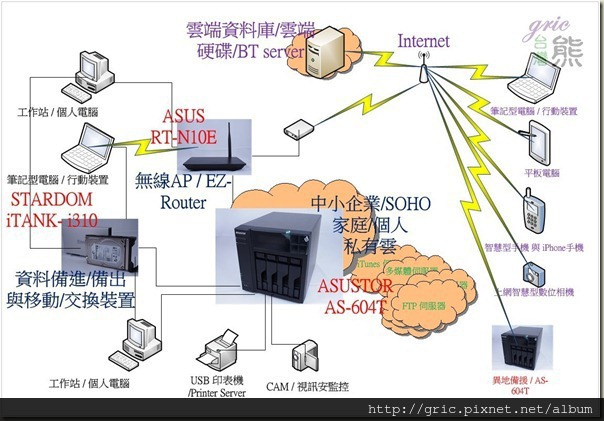



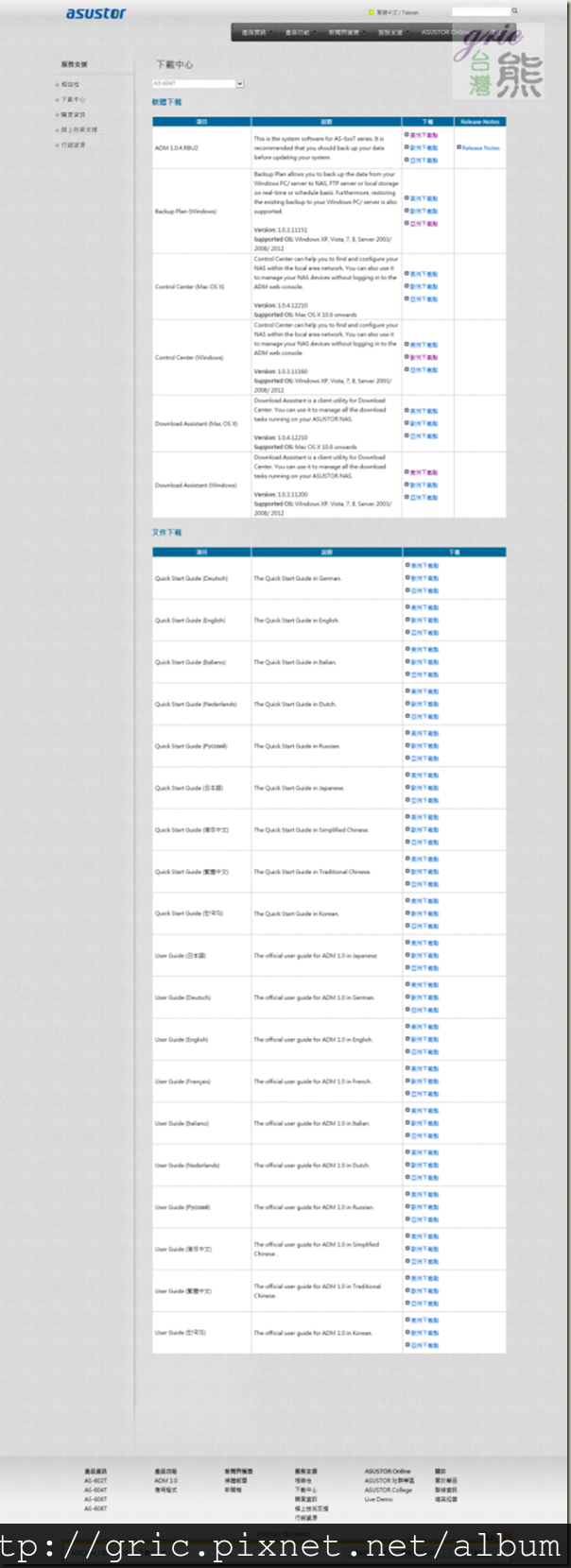
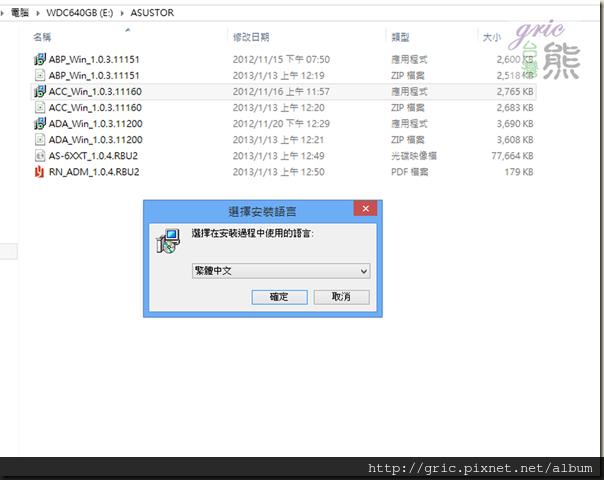
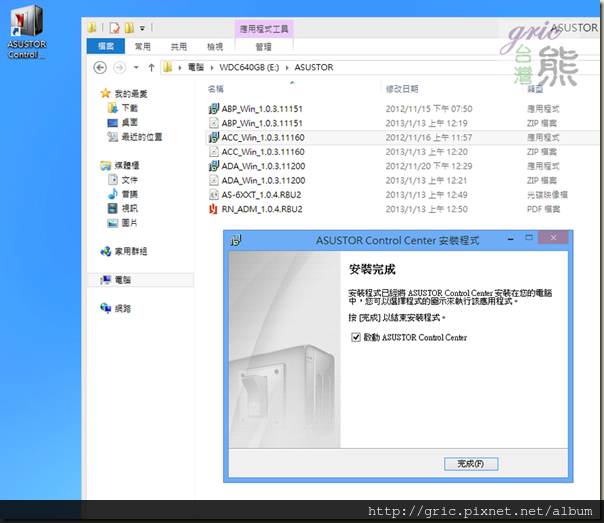
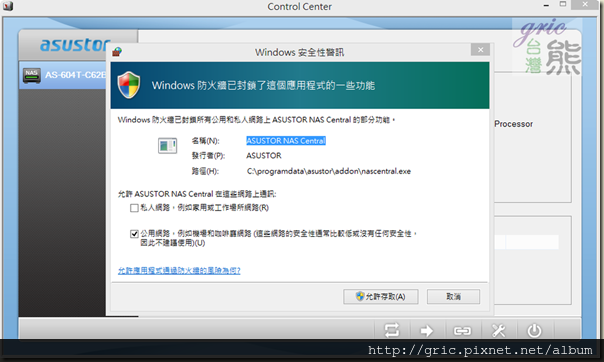
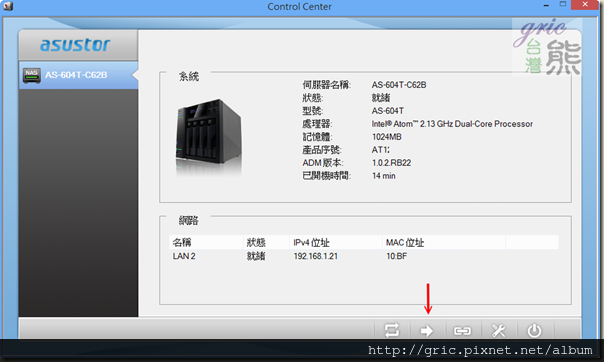
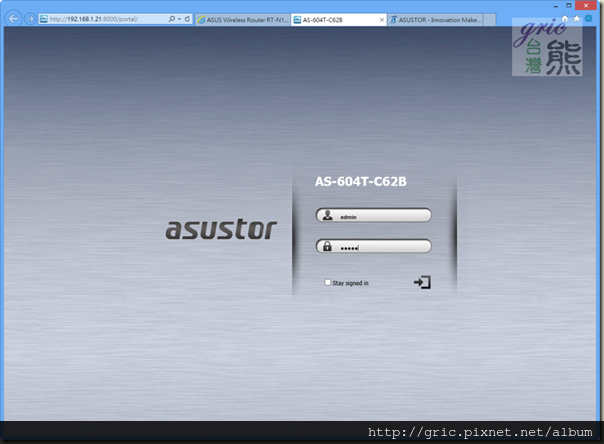
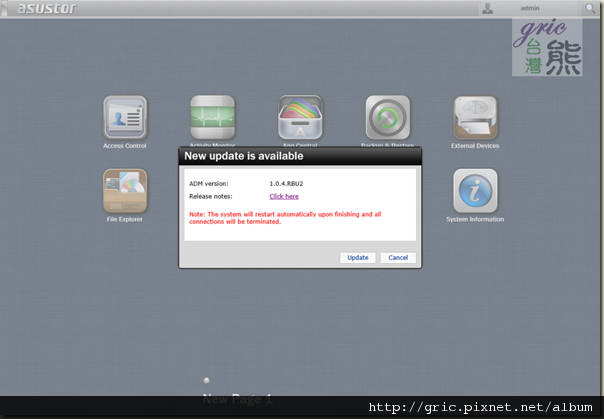
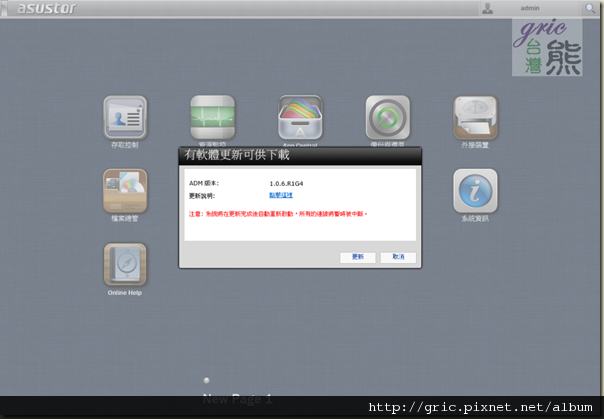

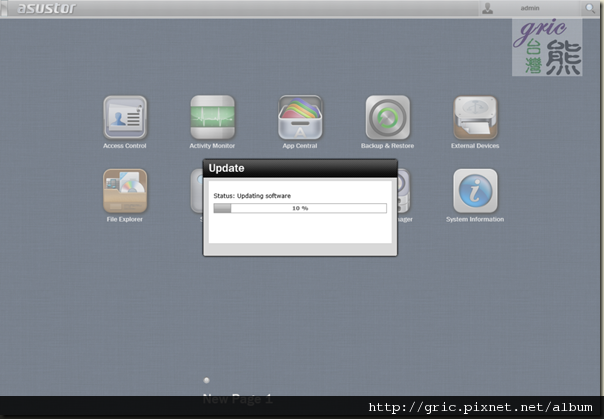
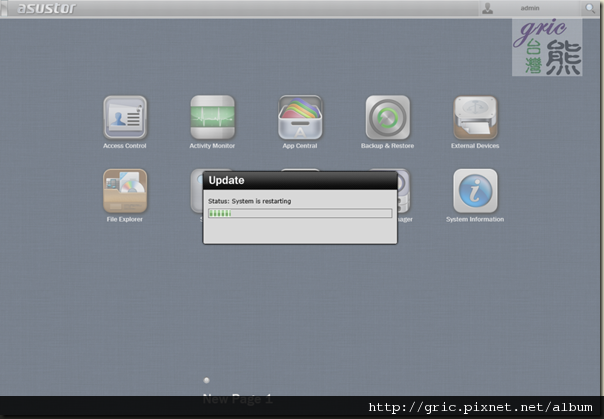
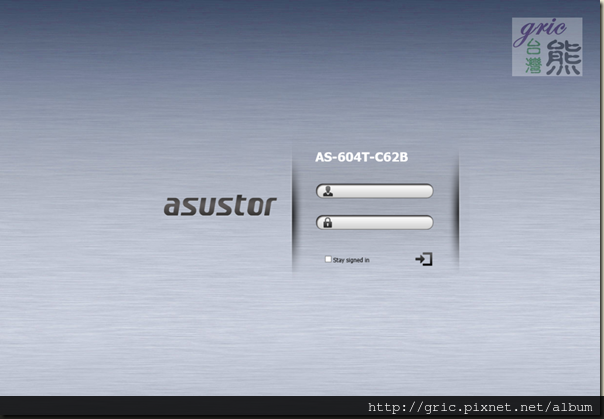
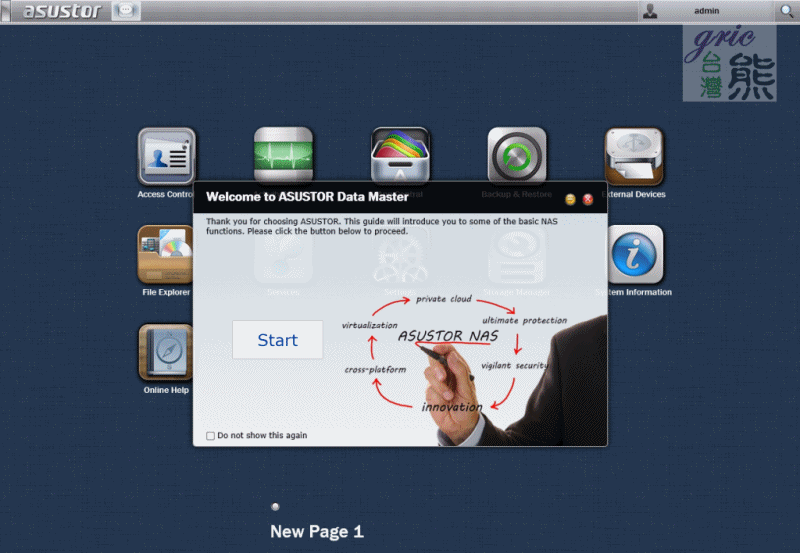
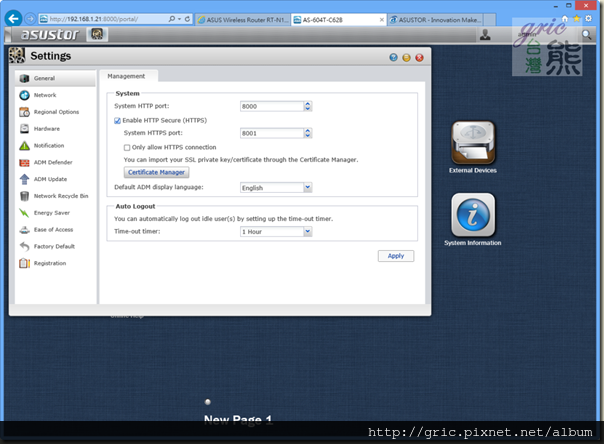
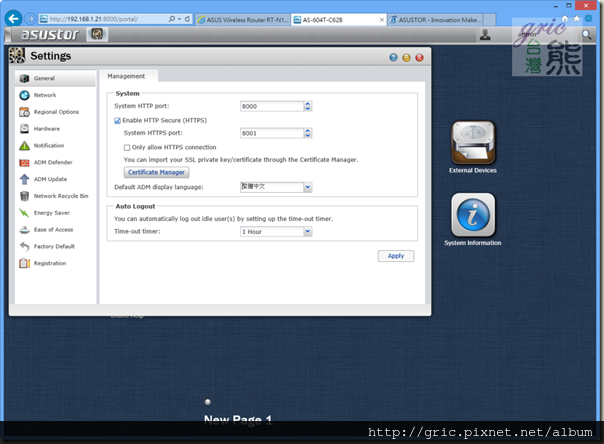
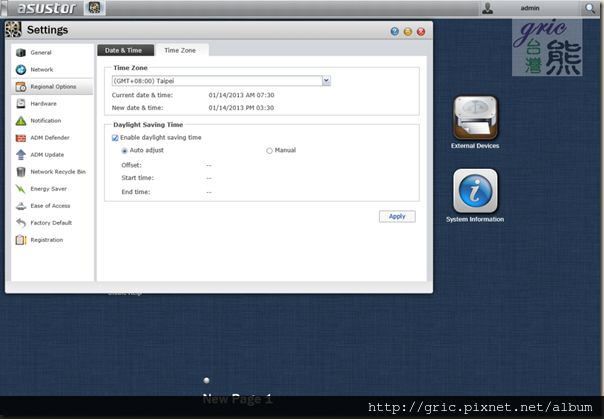
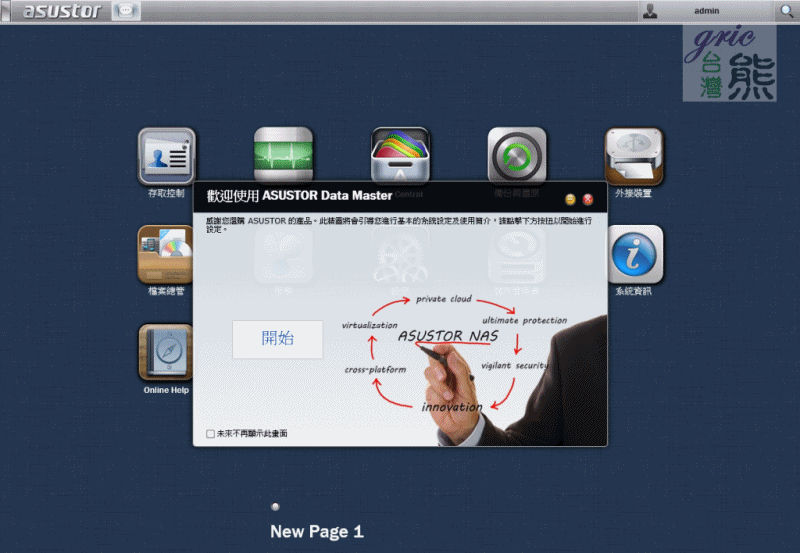
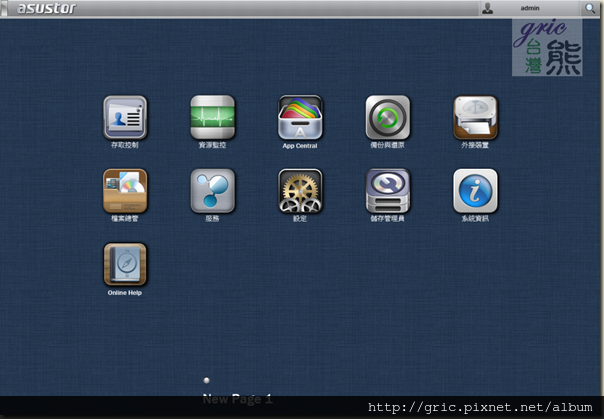
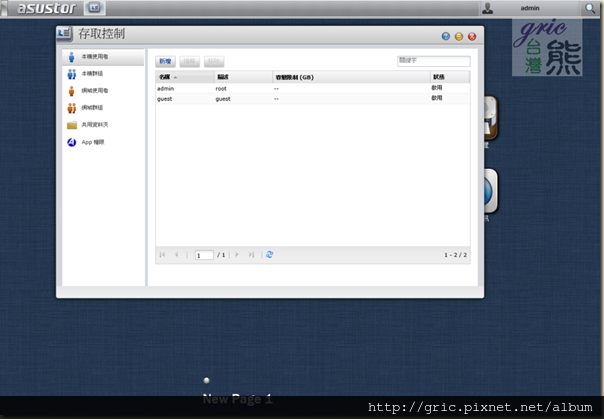

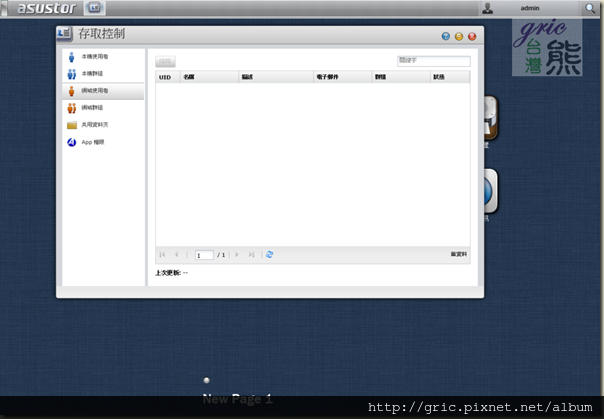
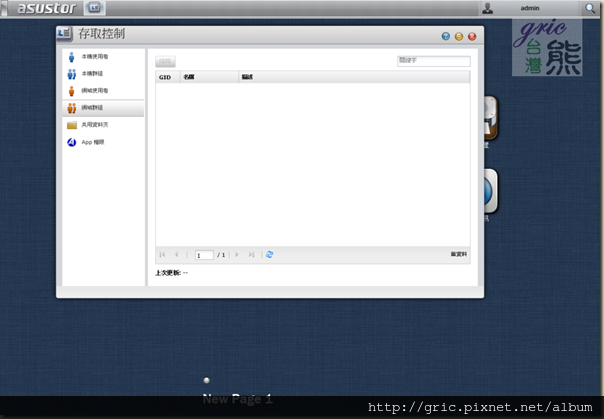
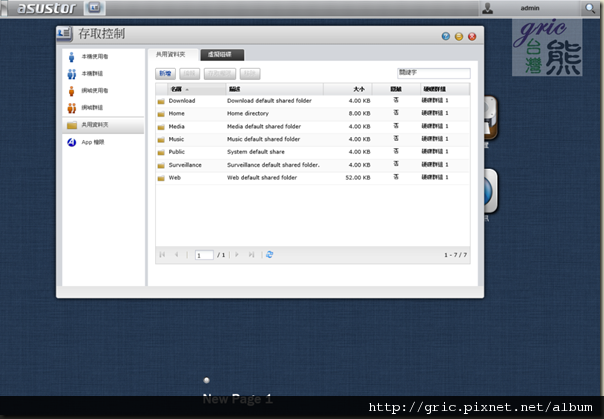
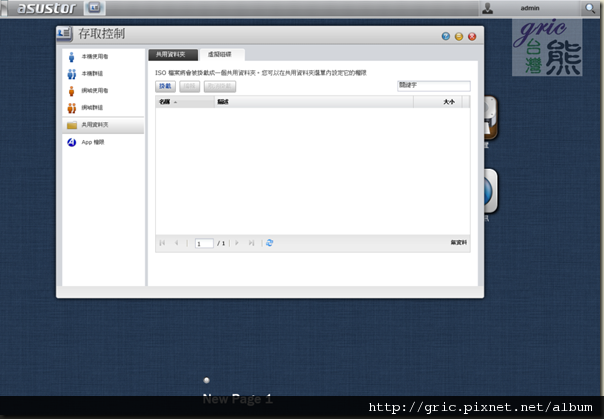
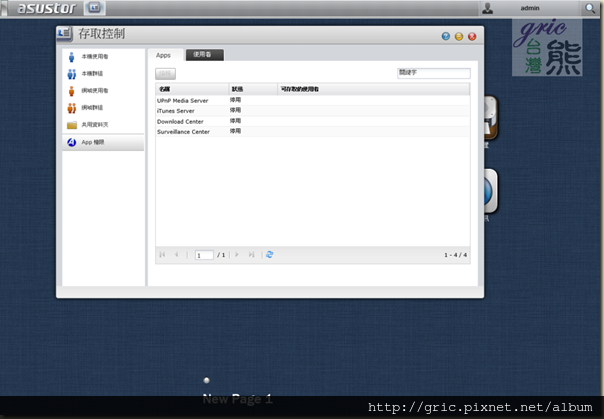
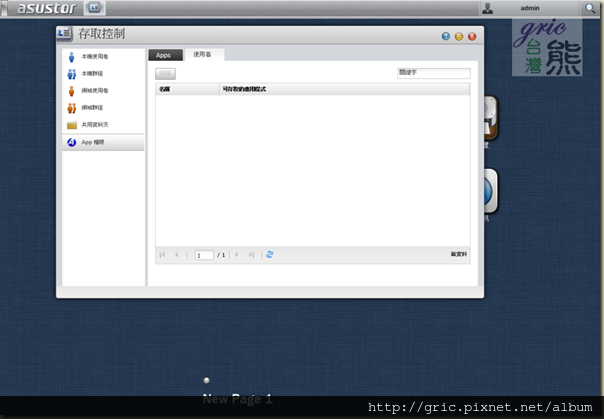
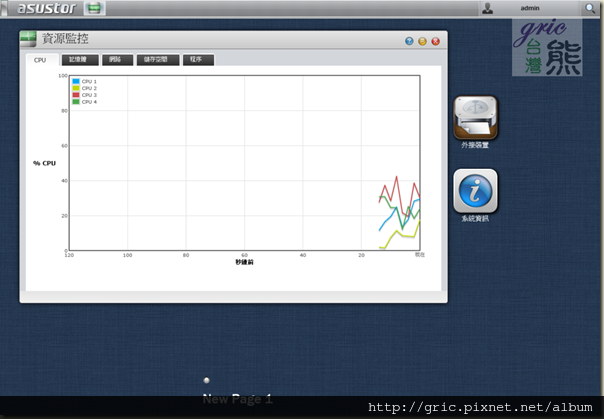
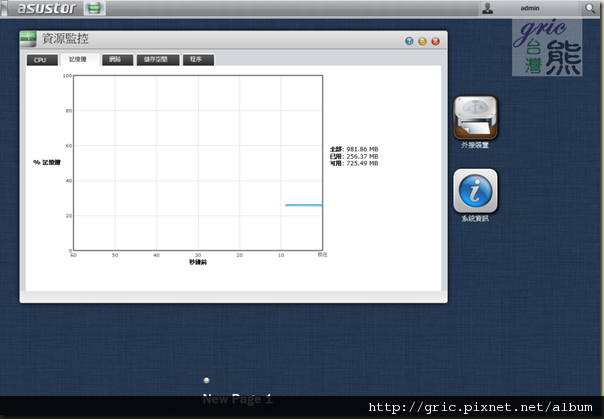
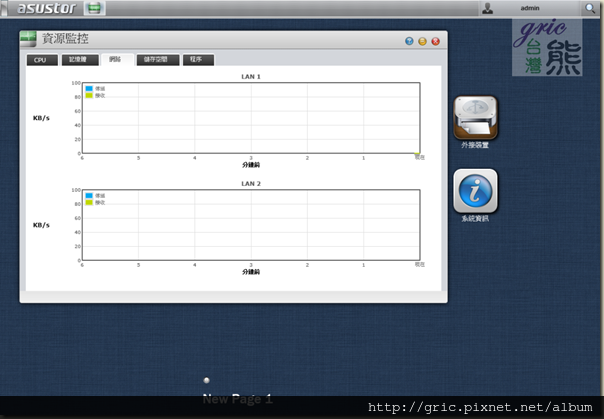
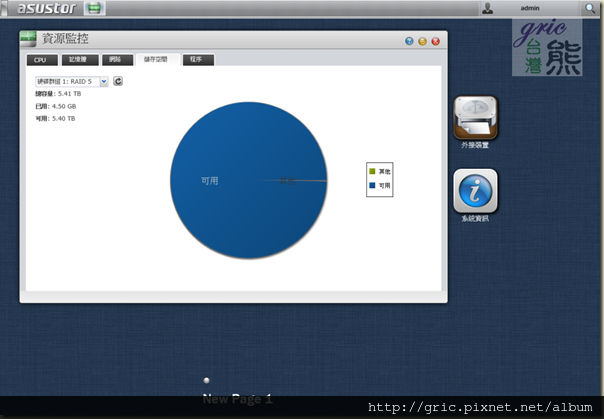
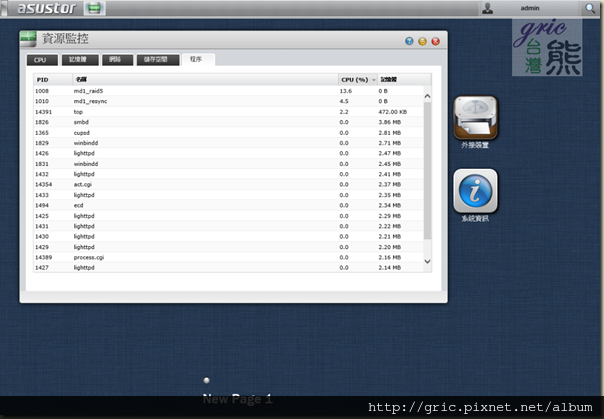
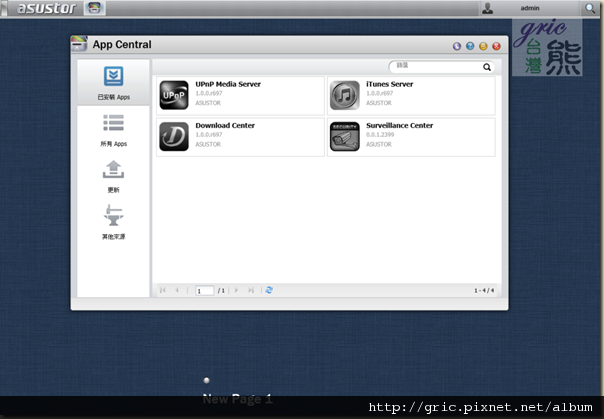
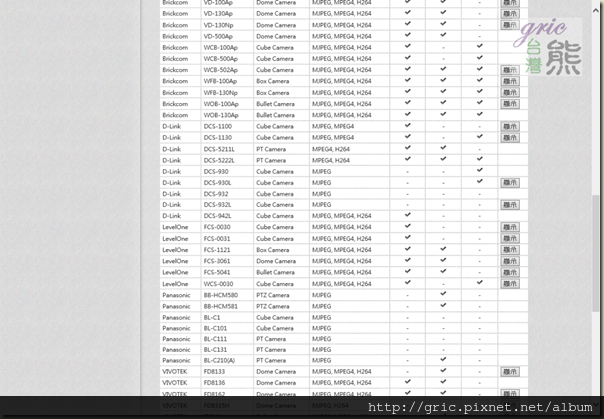
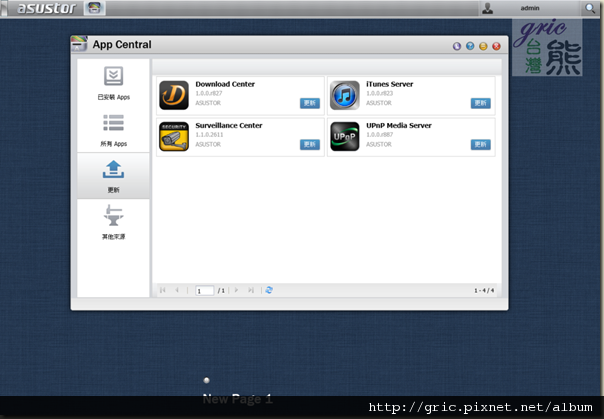
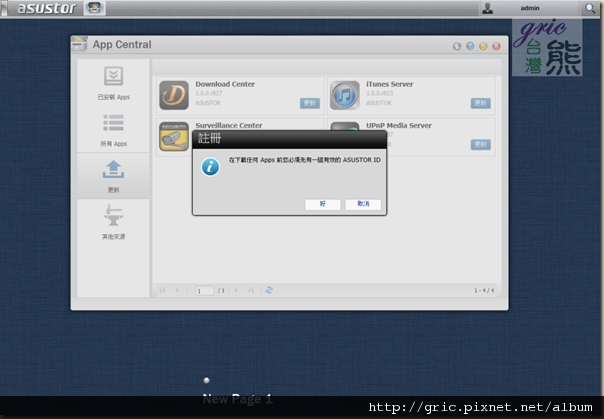
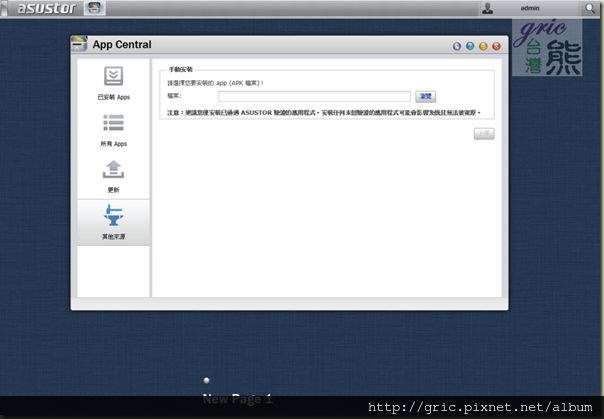
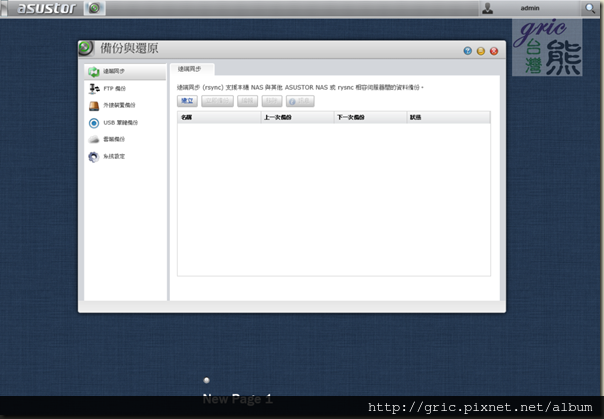
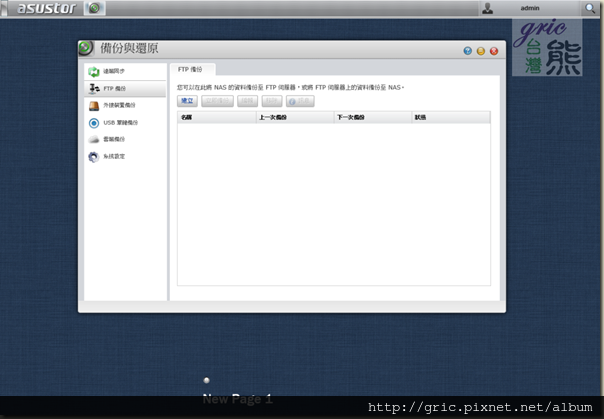
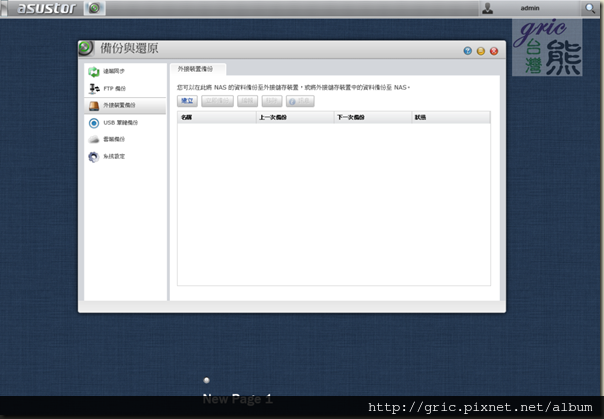
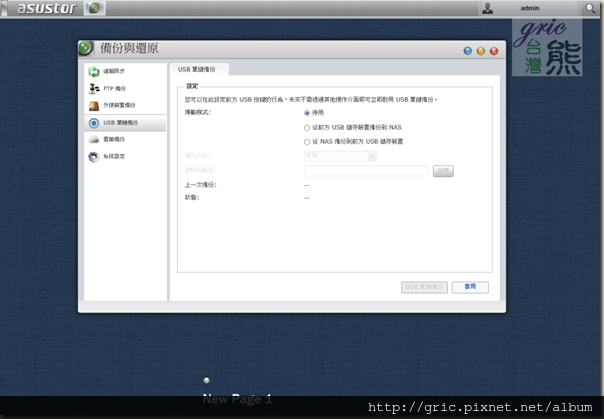
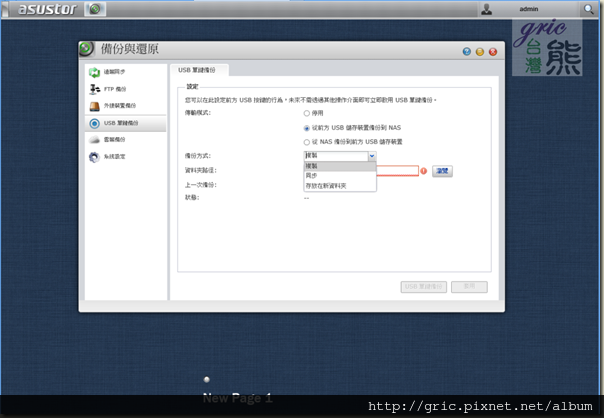
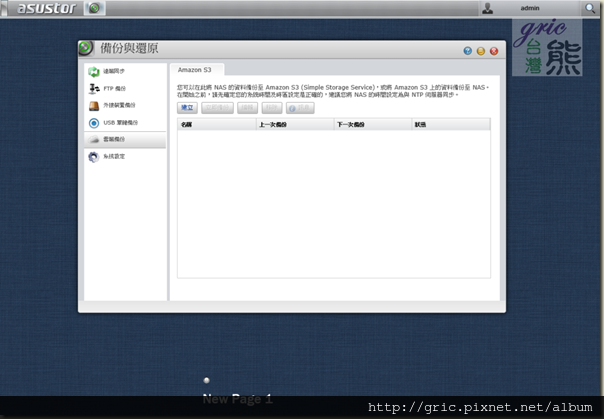
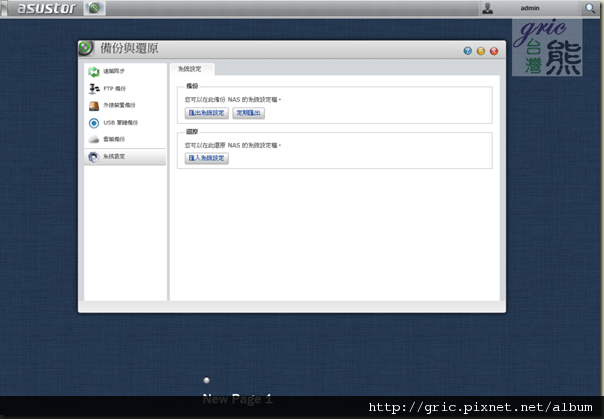
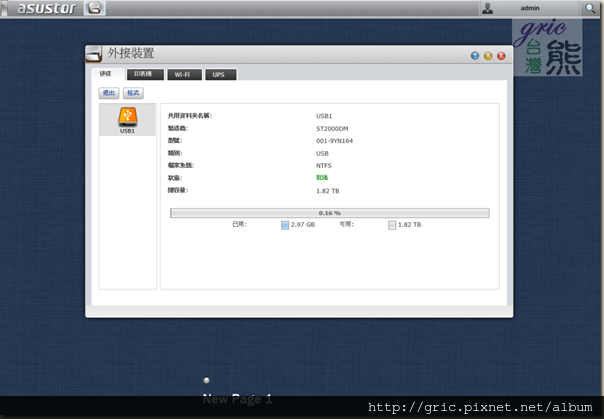
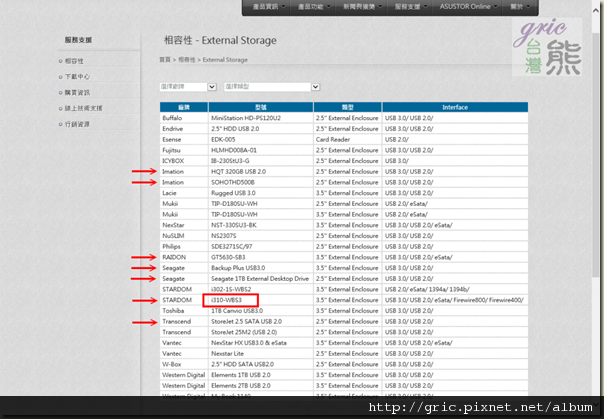
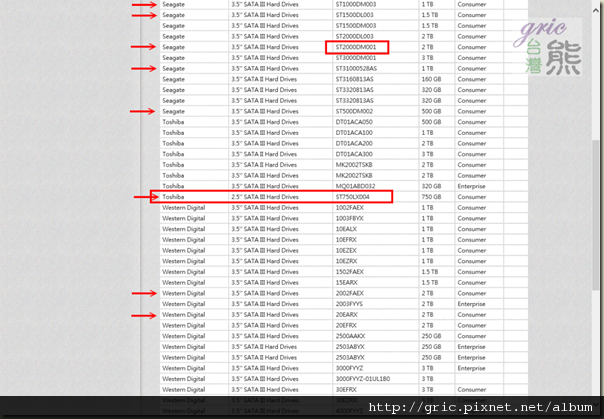
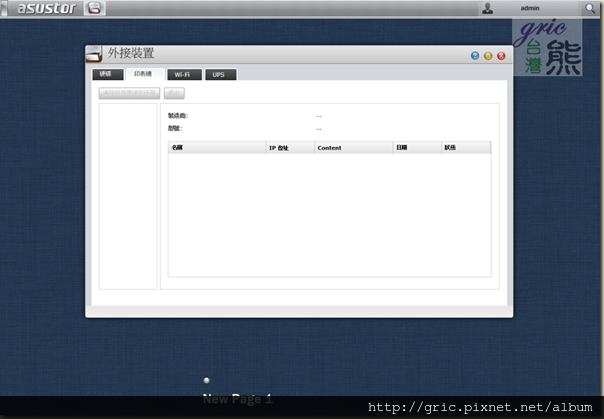
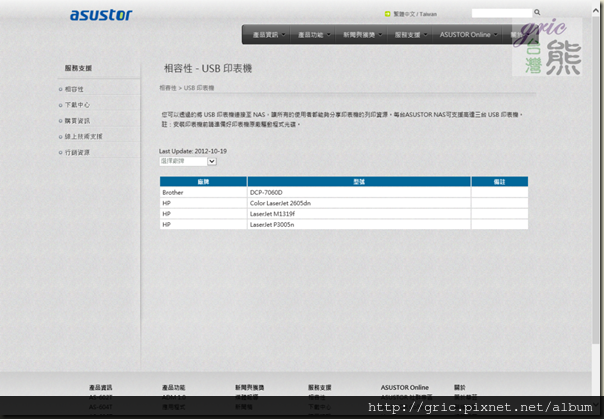
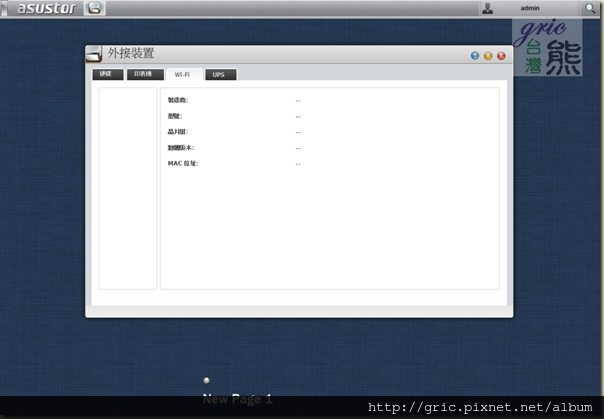
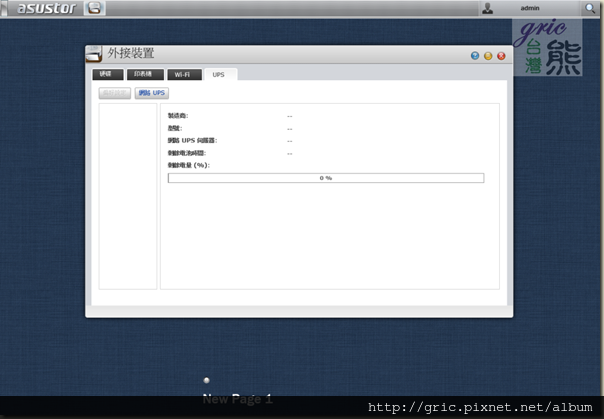
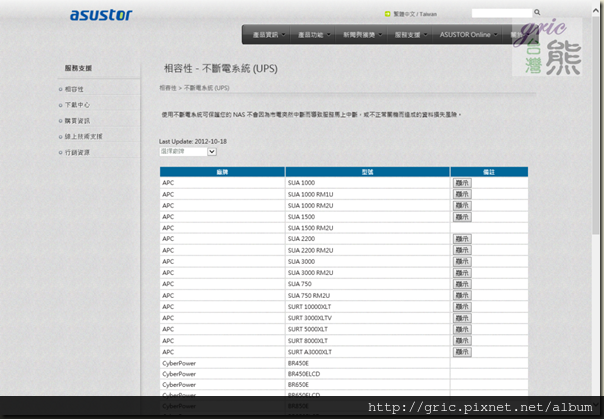
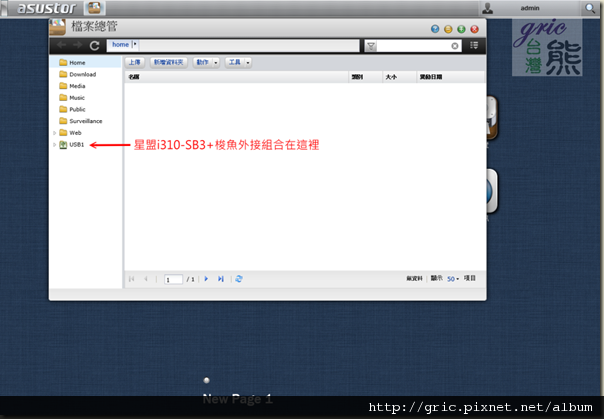
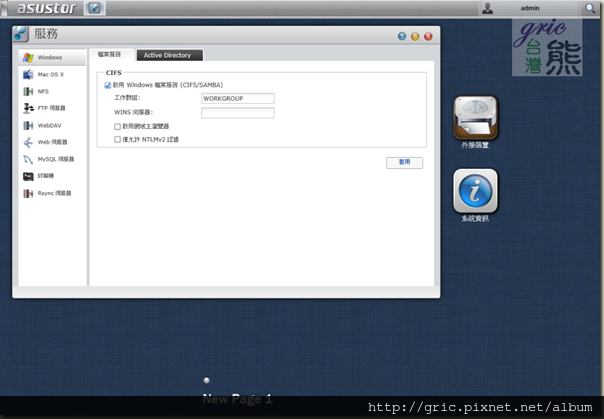
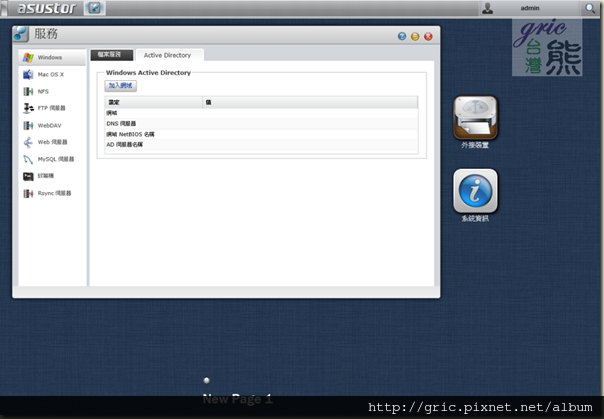
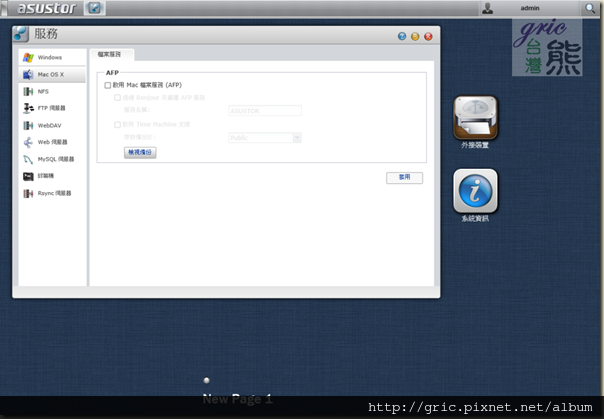
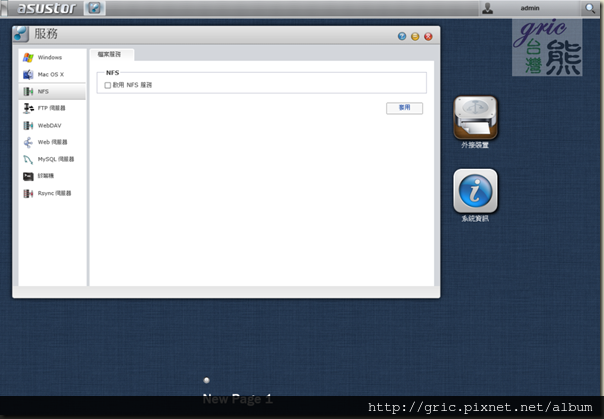
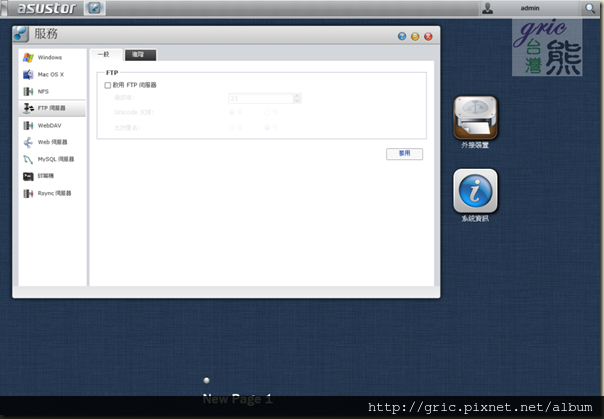
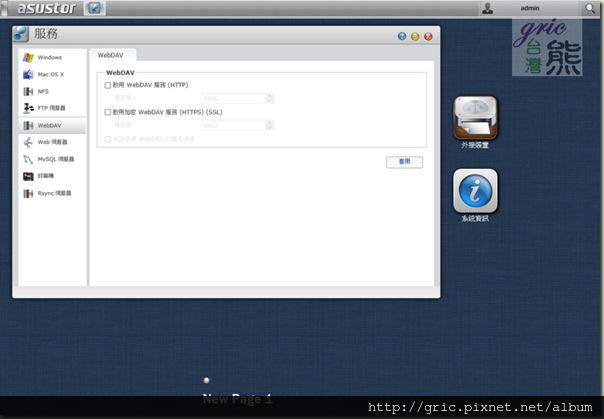
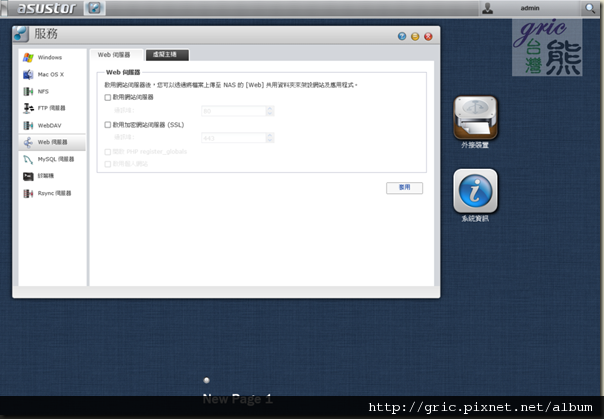
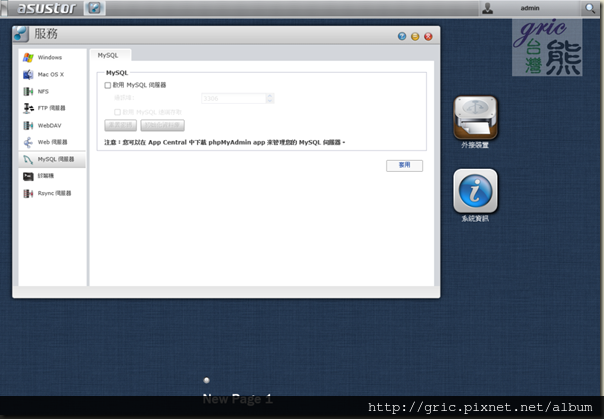
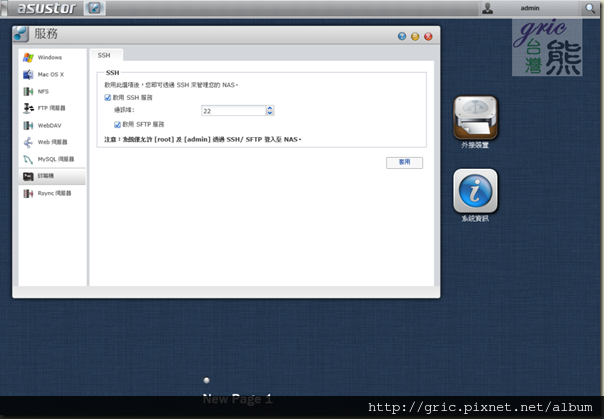
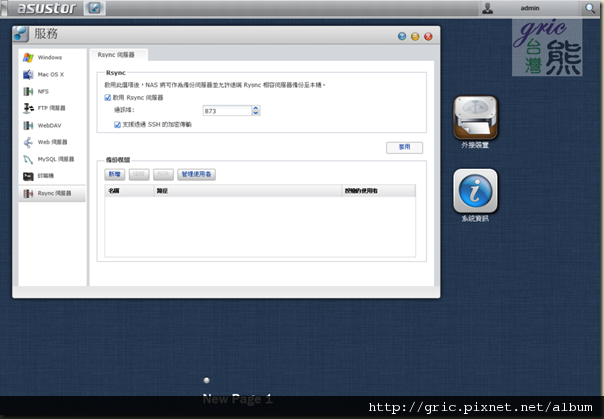
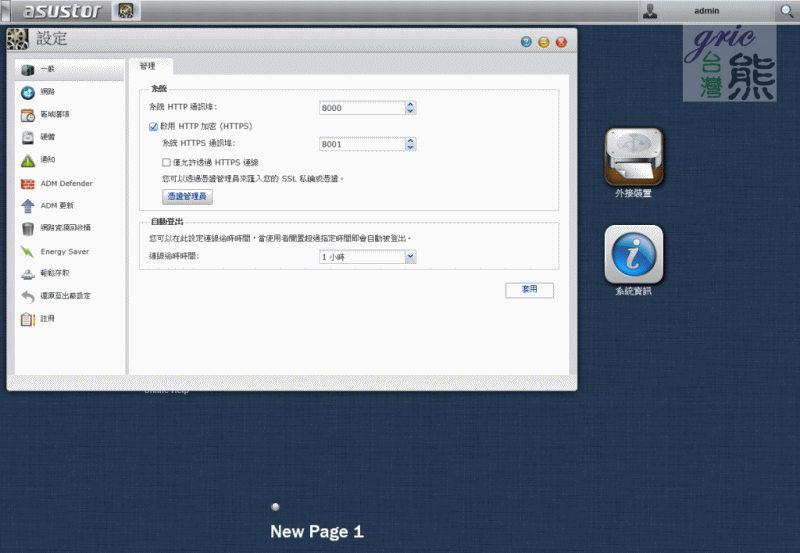
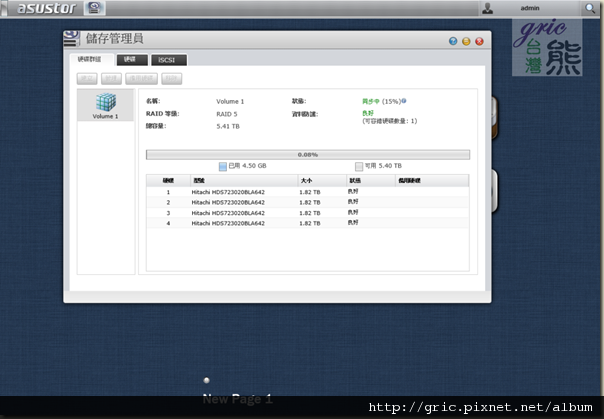
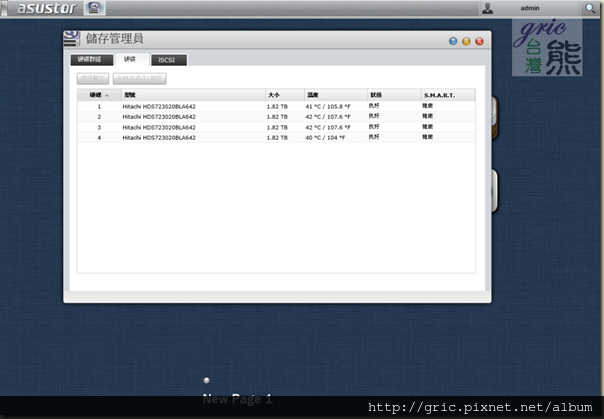
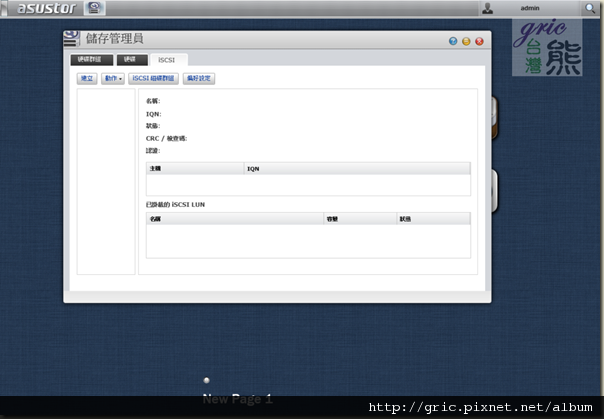
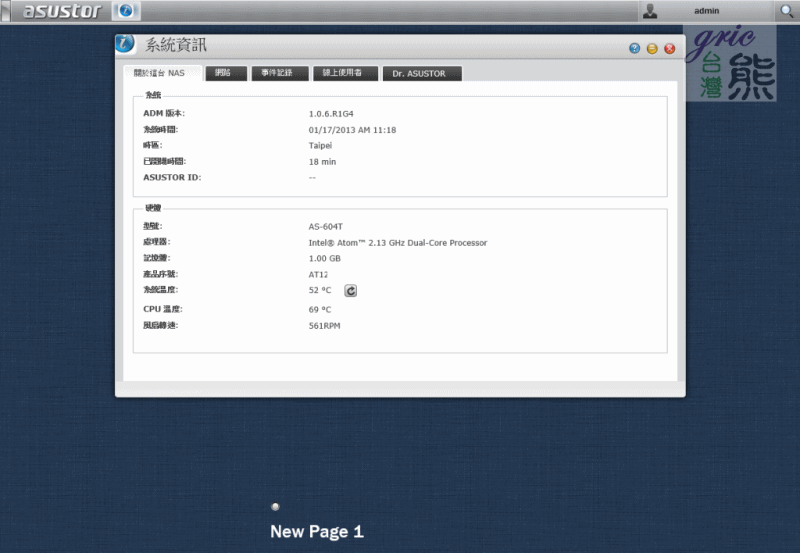
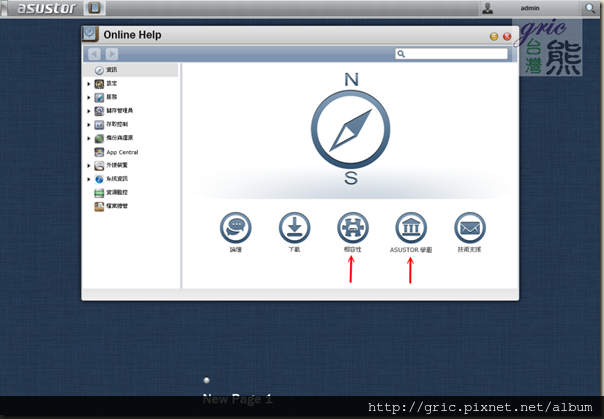
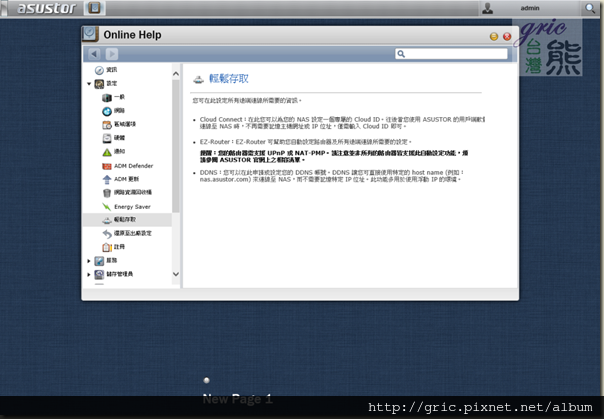

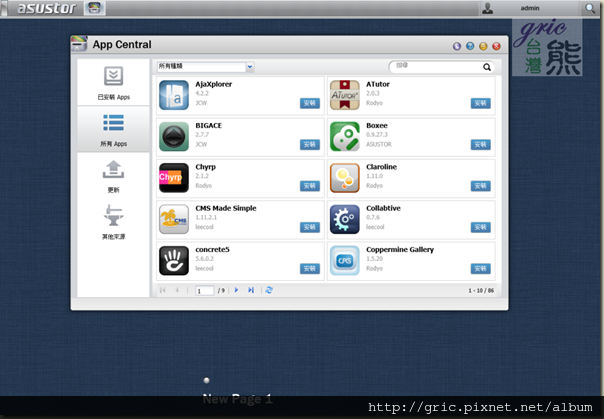
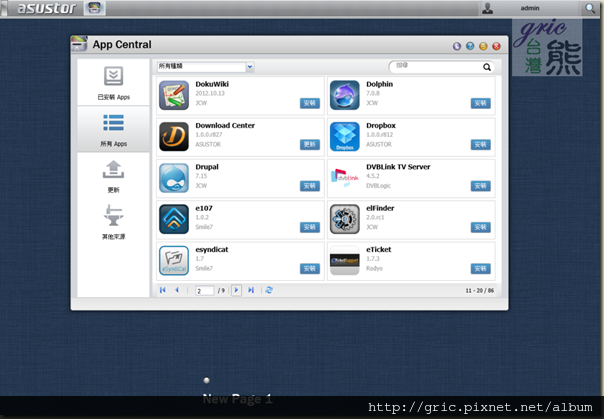
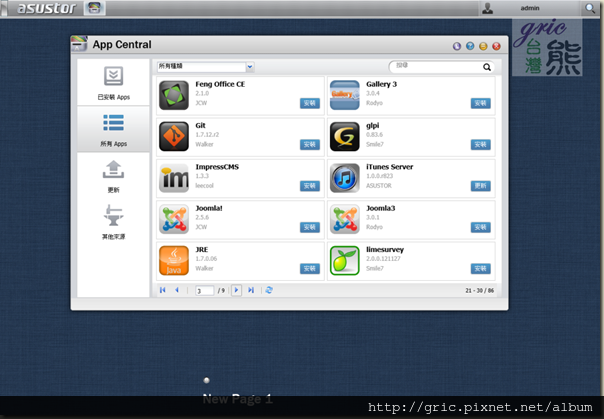
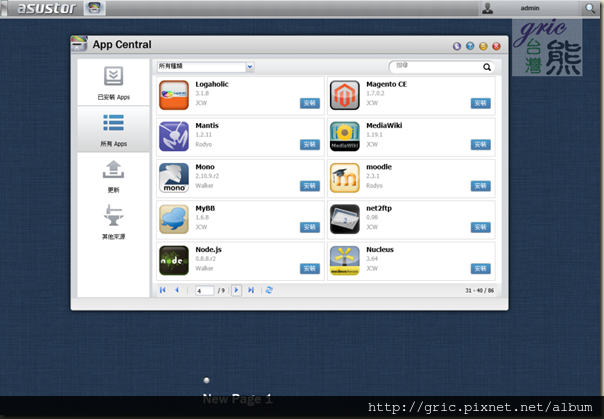
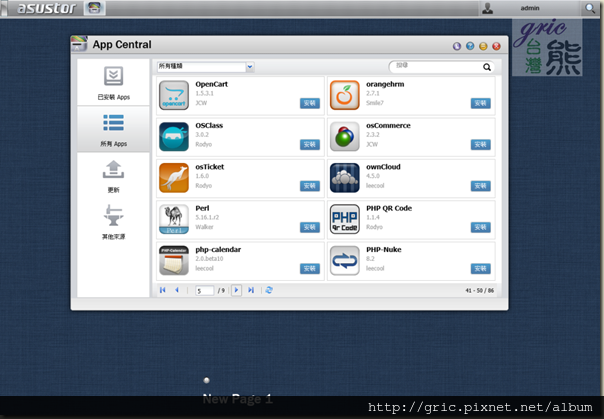
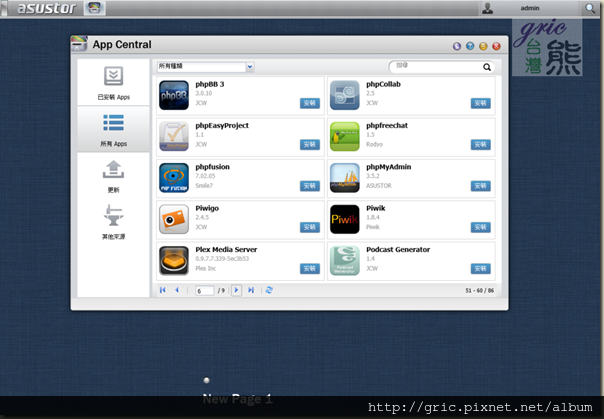
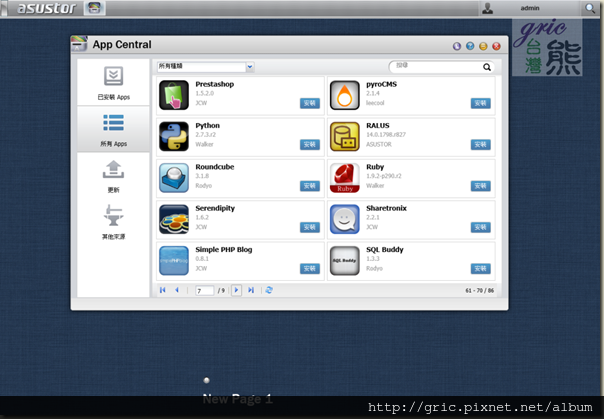
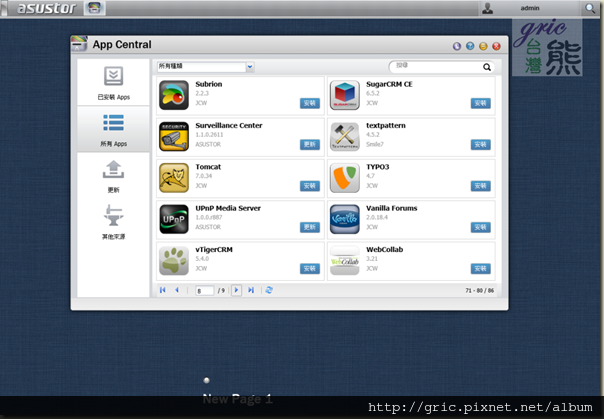
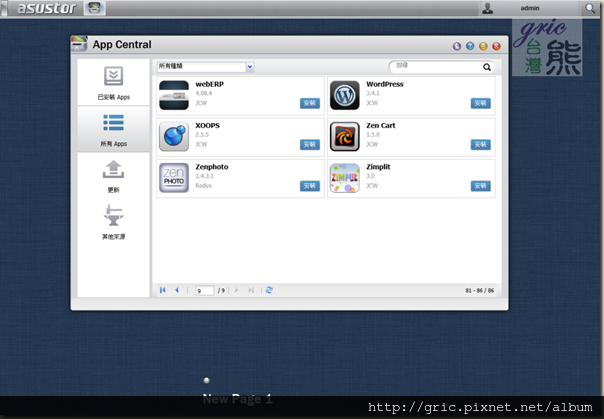
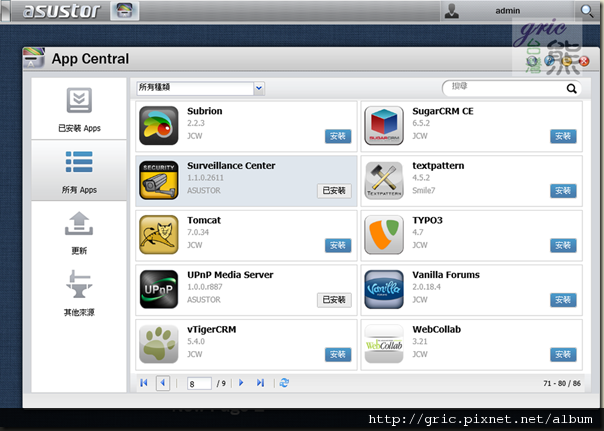
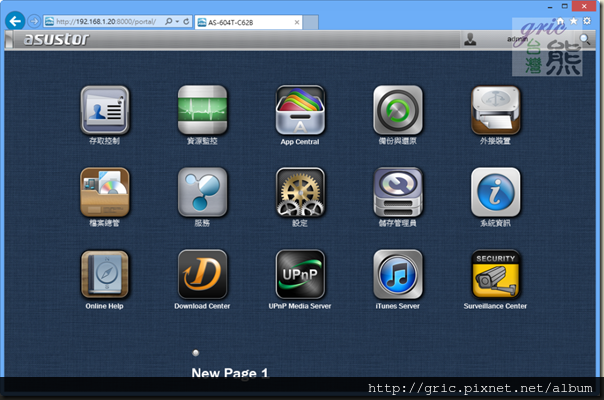
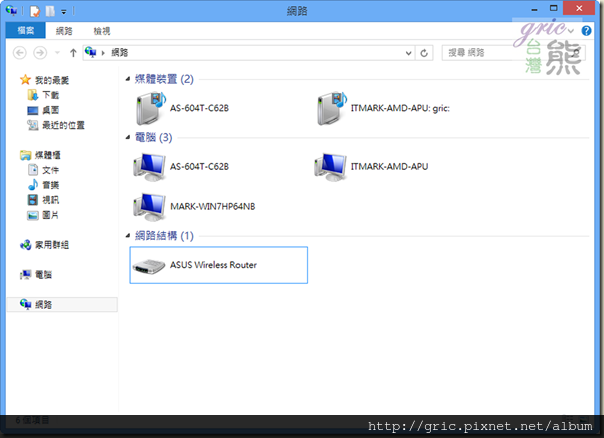
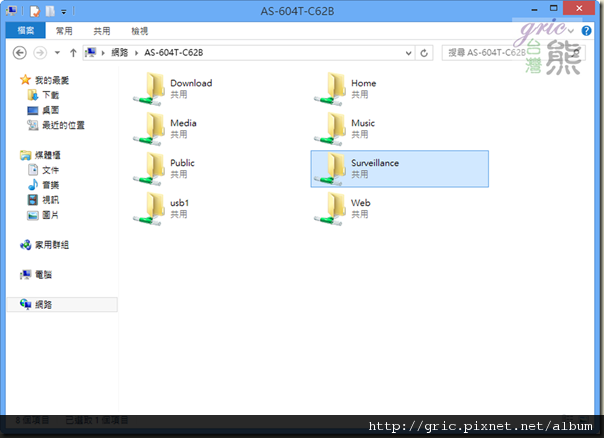
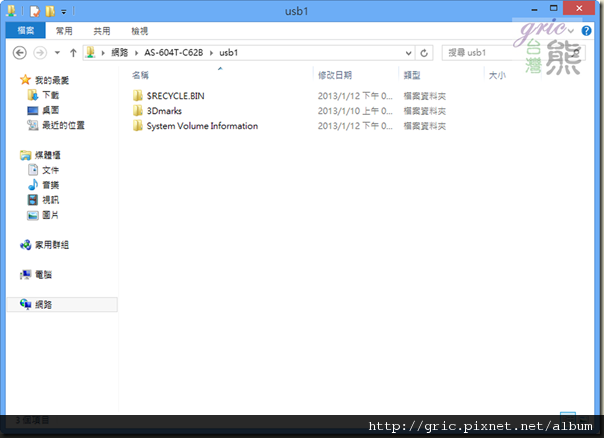

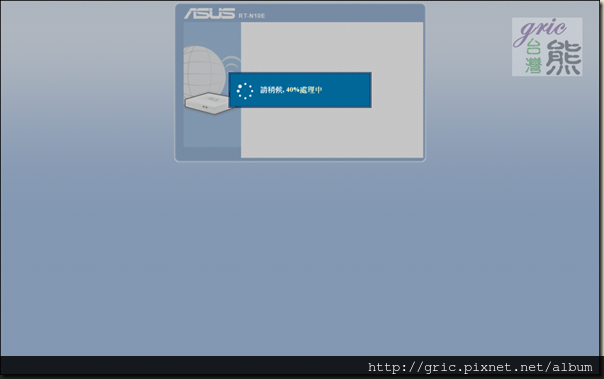
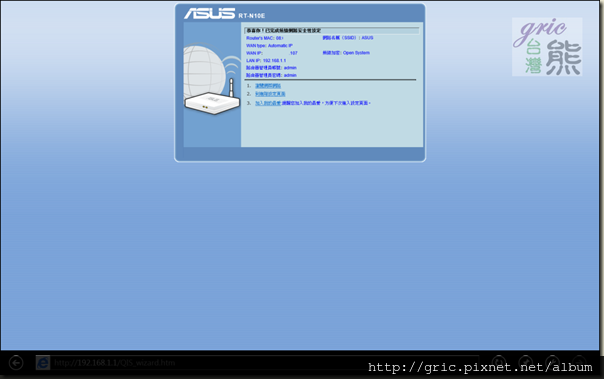


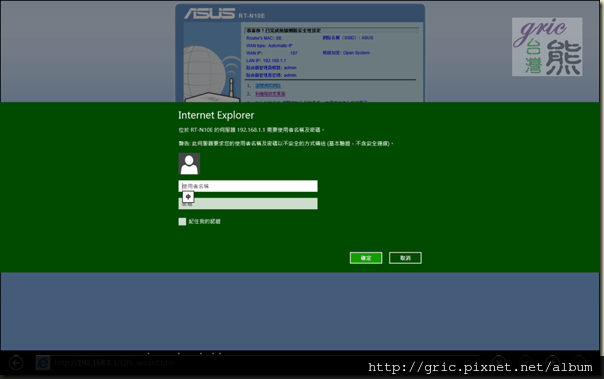
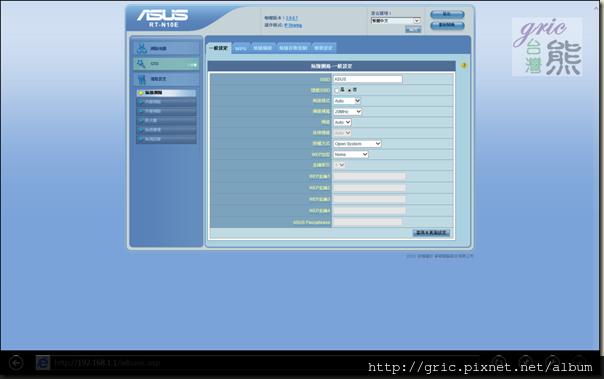
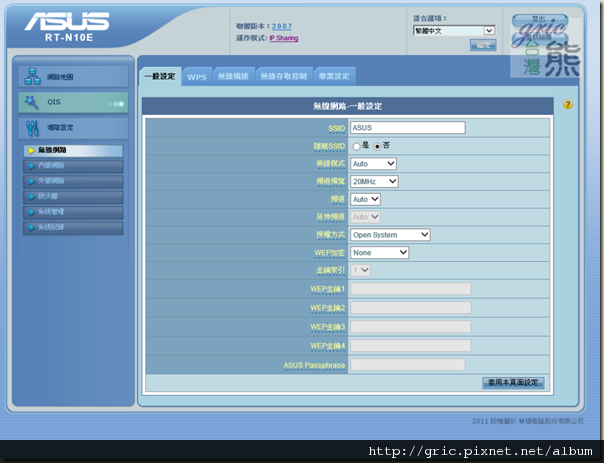
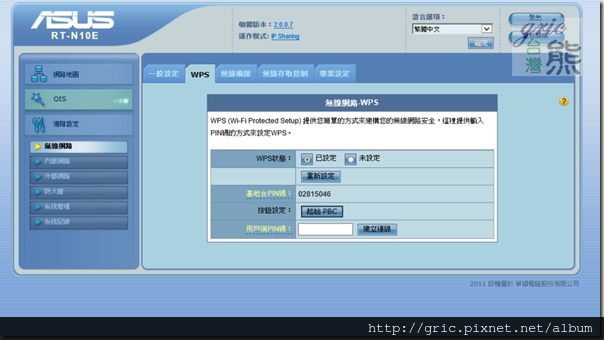
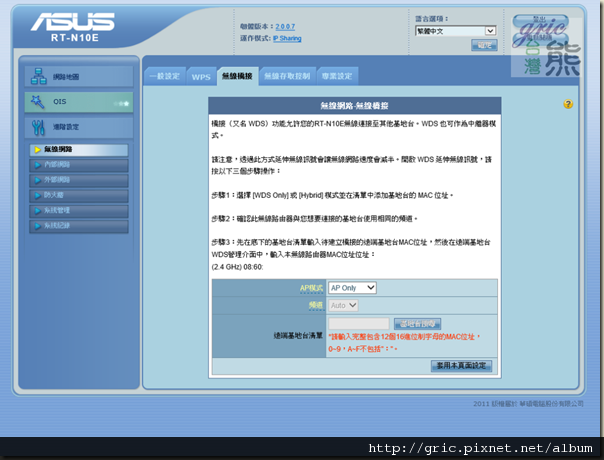
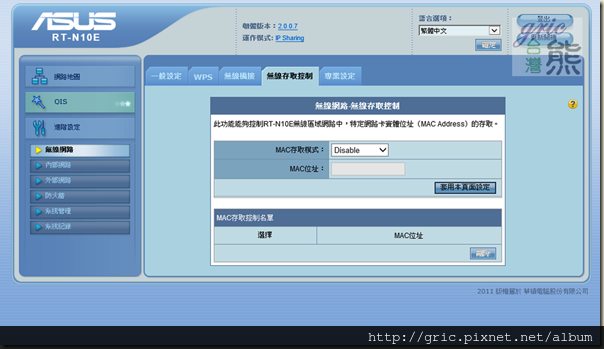
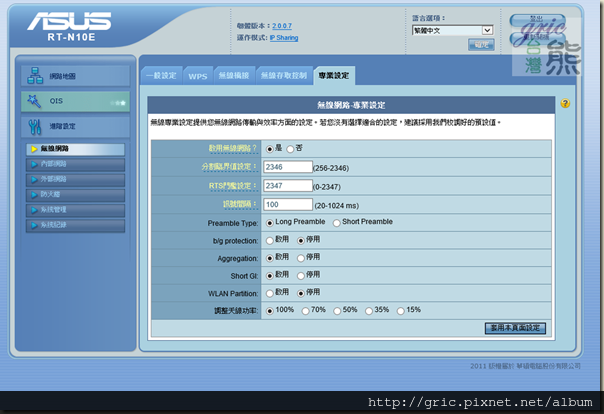
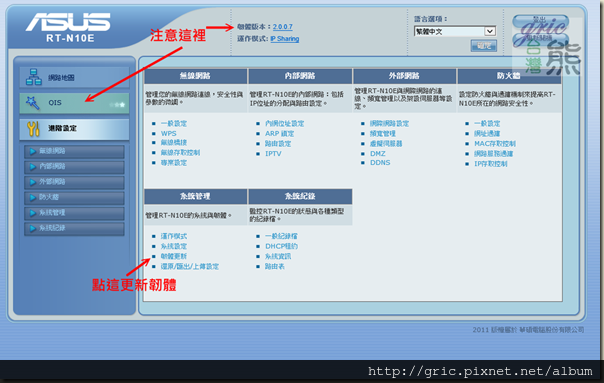
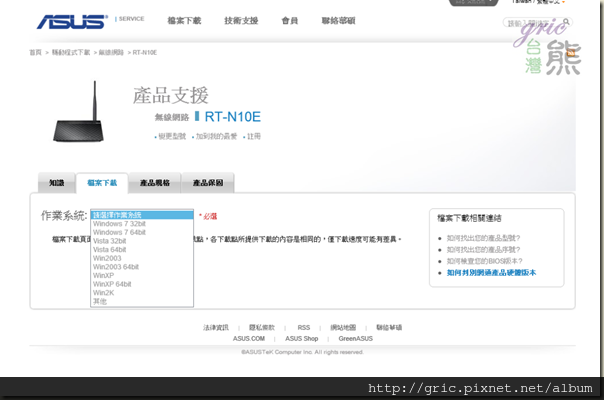
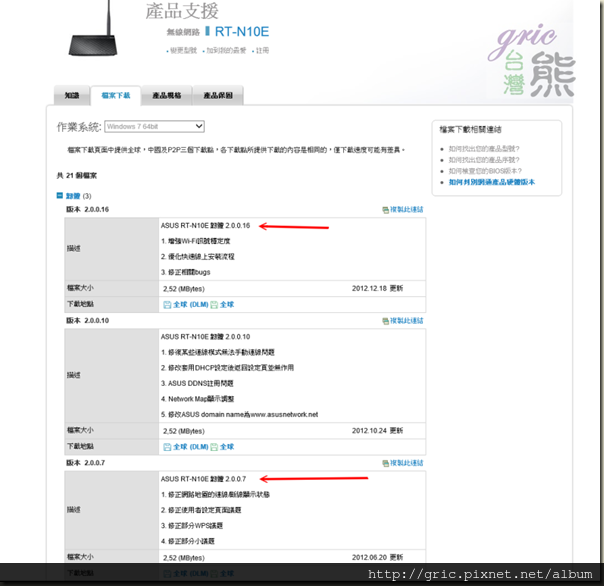
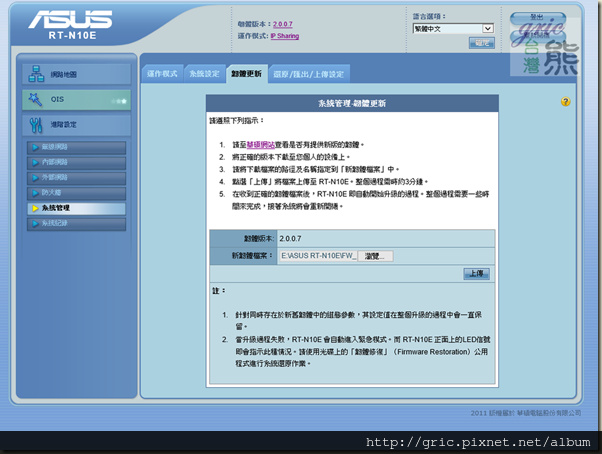
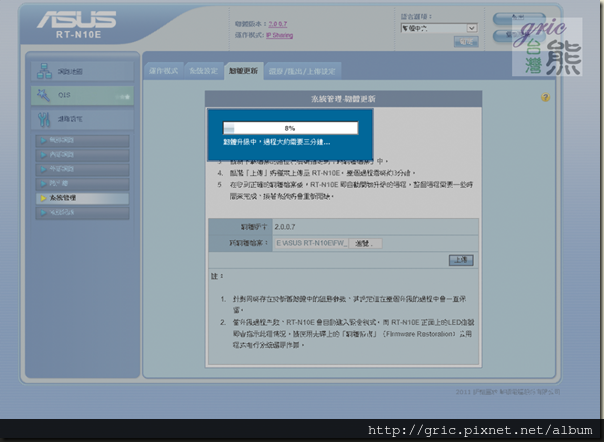
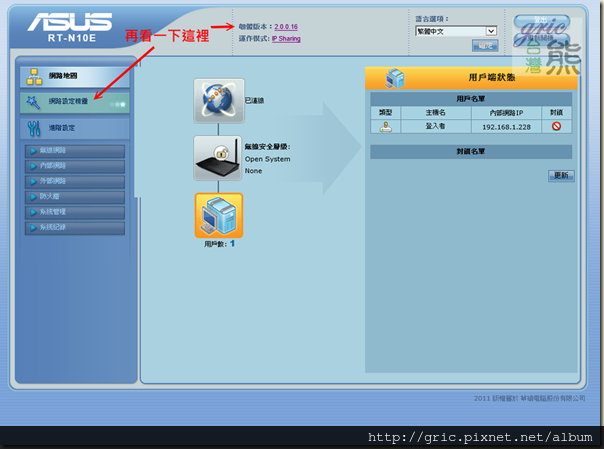
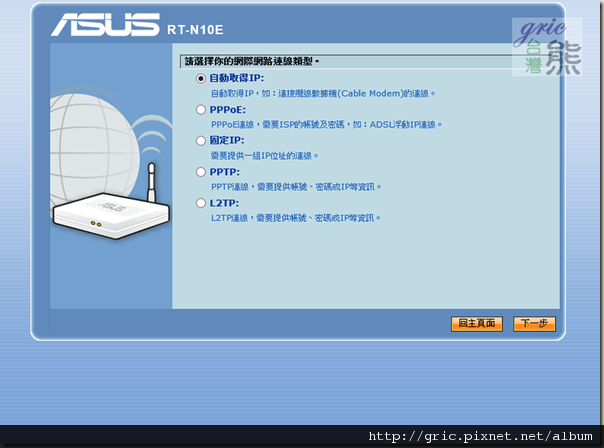
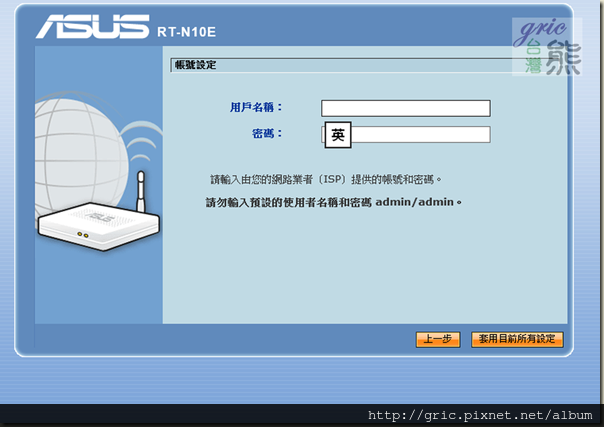
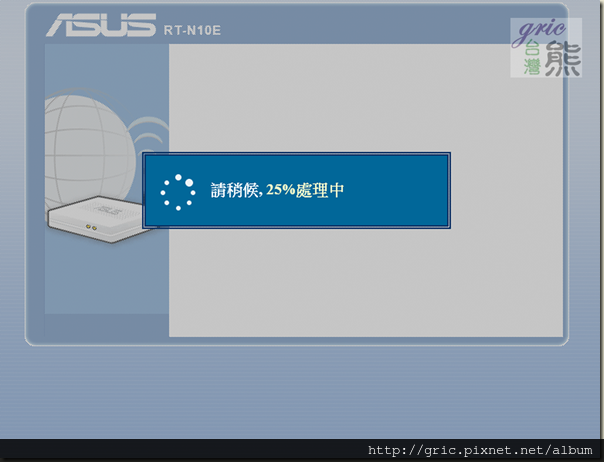
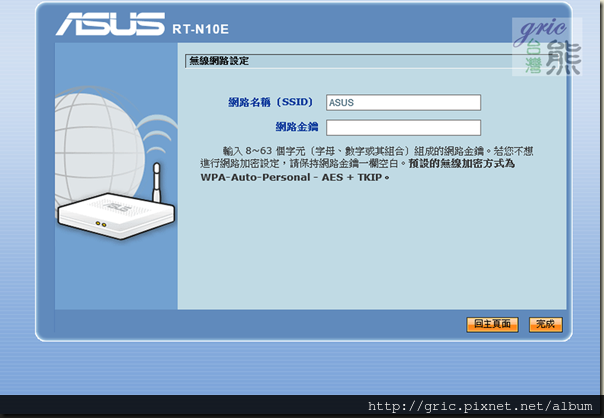
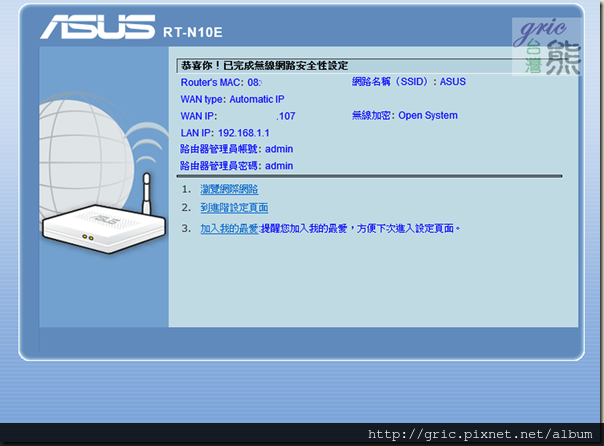
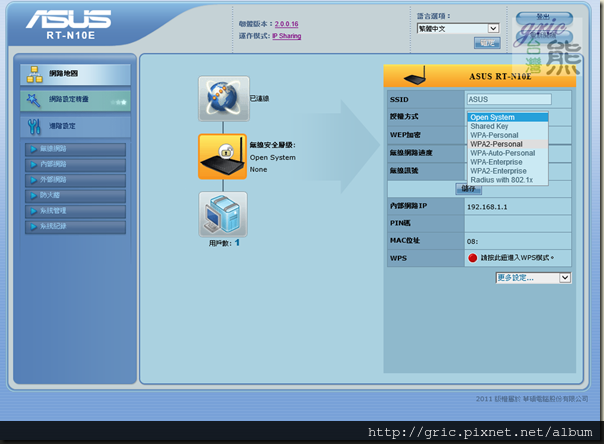
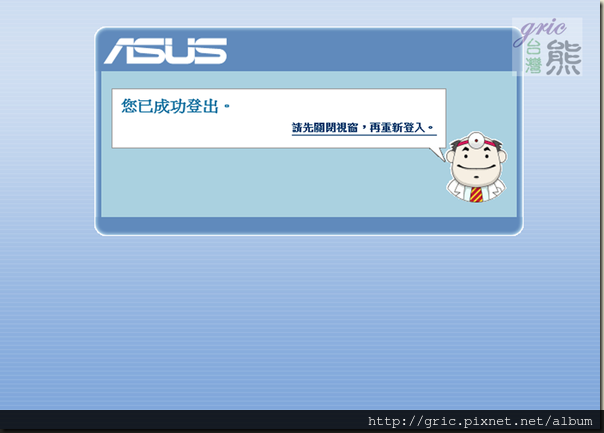
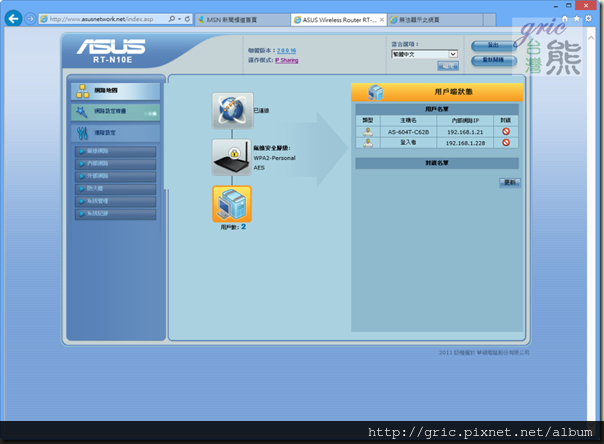
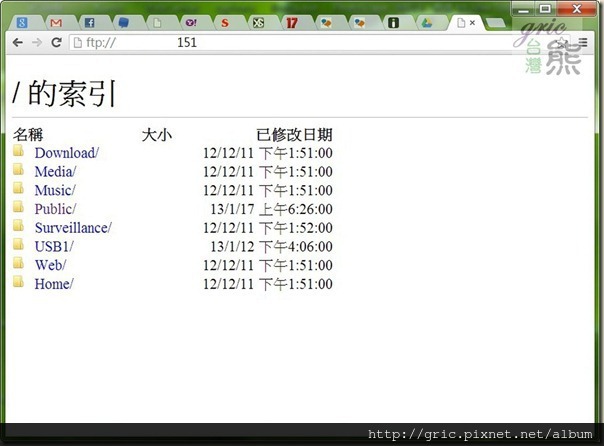
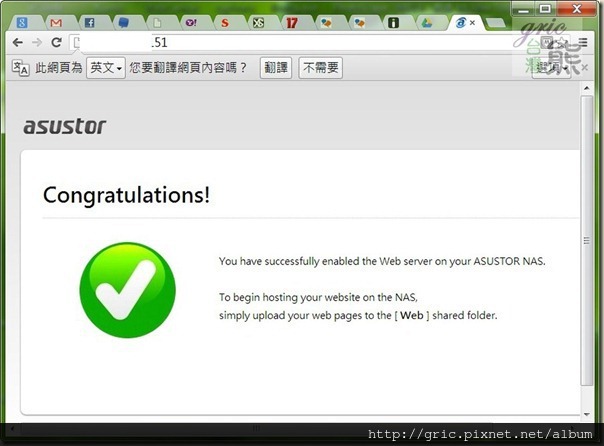


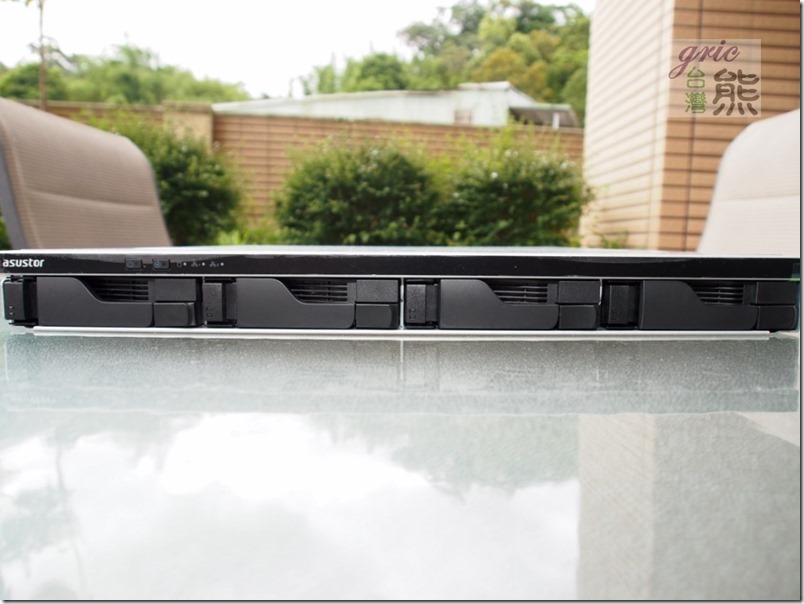













原廠來函關切與修正:
"針對我方的硬碟相容性列表中所列示的 Toshiba 2.5" ST750LX004,實為我方誤植,正確應為 Seagate,我方正在更正中。感謝您的指正。
另外,其中有關 IP cam 的說明,似乎有些出入, 正確應為 將 IP cam 連上網路,而不是透過 USB。"
所以原文中進行修正,同時也感謝華芸的指正與來函!